Il tuo manuale d'uso. OLIVETTI CRF 1500
|
|
|
- Fabio Orazio Rosa
- 7 anni fa
- Visualizzazioni
Transcript
1 Può anche leggere le raccomandazioni fatte nel manuale d uso, nel manuale tecnico o nella guida di installazione di OLIVETTI CRF Troverà le risposte a tutte sue domande sul manuale d'uso OLIVETTI CRF 1500 (informazioni, specifiche, consigli di sicurezza, dimensione, accessori ). Istruzioni dettagliate per l'uso sono nel manuale Istruzioni per l'uso OLIVETTI CRF 1500 Manuale d'uso OLIVETTI CRF 1500 Istruzioni d'uso OLIVETTI CRF 1500 Libretto d'istruzioni OLIVETTI CRF 1500 Manuale dell'utente OLIVETTI CRF 1500 Il tuo manuale d'uso. OLIVETTI CRF
2 Estratto del manuale:, il parag. 2.6 è il sesto paragrafo del Capitolo 2); i paragrafi possono contenere sottoparagrafi, a loro volta numerati progressivamente (per es., 2.6.1, eccetera). Nelle varie istruzioni, i tasti da azionare sono rappresentati in questa forma: = CONSERVARE CON CURA IL PRESENTE MANUALE PER SUCCESSIVE CONSULTAZIONI. INDICE DEL CONTENUTO INDICE DEL CONTENUTO Capitolo 1 - COME INIZIARE A LAVORARE INSTALLAZIONE E FISCALIZZAZIONE COMPONENTI PRINCIPALI DEL REGISTRATORE DI CASSA PRIMA ACCENSIONE DELLA MACCHINA Parti contenute nell'imballo Parti Caratteristiche operative con le batterie Altri errori funzionali I INDICE DEL CONTENUTO 2.6 COME MANTENERE EFFICIENTE IL REGISTRATORE DI CASSA...
3 Sostituzione del rotolo di carta POSSIBILI DIFFICOLTÀ OPERATIVE Segnali acustici e messaggi di errore Autospegnimento della macchina Capitolo 3 - OPERAZIONI QUOTIDIANE 3.1 SCELTA DEGLI ASSETTI OPERATIVI Assetti operativi e uso del "tasto chiave" Visualizzazione dell'ora e della data REGISTRAZIONI ORDINARIE Uso da parte di più Operatori Emissione di uno scontrino Registrazione con ripetitore Registrazione di quantità..
4 3-6 Correzioni 3-6 Subtotale Calcolo del resto LETTURA DEI DATI GIORNALIERI CHIUSURA E AZZERAMENTO A FINE GIORNATA II INDICE DEL CONTENUTO Capitolo 4 - FUNZIONI SPECIFICHE E USO AVANZATO POTENZIALITA' DEL REGISTRATORE DI CASSA 4-1 REGISTRAZIONI SPECIFICHE 4-1 Reparti indiretti PLU...
5 Sconti e maggiorazioni Sconti e maggiorazioni sul Subtotale Resi di merce Arrotondamenti Modalità di pagamento Entrata di denaro in cassa Uscita di denaro dalla cassa...
6 Recupero di crediti Cambio di valuta Inserimento di un codice numerico nel conto Totalizzazione delle vendite suddivise per venditore Richiamo del totale precedente Somma di più scontrini Richiamo totale precedente con calcolo del resto 4-14 Sblocco dei limiti di impostazione LETTURA DEI DATI GIORNALIERI Dati giornalieri e periodici Esempi scontrini di lettura
7 Rapporti in sequenza Visualizzazione dei dati principali III INDICE DEL CONTENUTO 4.4 AZZERAMENTI PERIODICI Azzeramento dei dati di periodo Capitolo 5 - PROGRAMMAZIONE DEL REGISTRATORE DI CASSA 5.1 DEFINIZIONE DEI PARAMETRI OPERATIVI Assetto -P Programmazione della tastiera Lettura delle programmazioni Elenco dei codici di programmazione ISTRUZIONI PER LA PROGRAMMAZIONE Programmazione di diciture contenenti lettere alfabetiche...
8 Indicazioni relative a Reparti e PLU Descrizione dei Reparti Prezzo per Reparto "Flag" reparto Aliquota I.V.A. del Reparto LALO (limite minimo di valore) per il Reparto HALO (limite massimo di valore) per il Reparto Descrizione dei PLU...
9 Prezzo dei PLU Reparto del PLU (collegamento dei PLU ai Reparti) Informazioni generali sugli sconti "Flag" sconti/maggiorazioni Entità di sconto o maggiorazione Inserimento di descrizioni negli scontrini IV INDICE DEL CONTENUTO "CLICHÈ" (intestazione degli scontrini) Messaggi descrittivi programmabili Abilita CLICHÈ Informazioni generali sulle opzioni Flag di sistema
10 5-18 Impostazione dell'ora 5-22 Impostazione della data Flag pagamenti Flag operatori Sequenze delle letture Impostazione dell'arrotondamento Cambio valuta Decimali valuta.
11 Numero cassa Aliquote I.V.A Lettura della memoria fiscale Capitolo 6 - INFORMAZIONI AGGIUNTIVE 6.1 GLI OBBLIGHI FISCALI..6-1 Intestazione dello scontrino Dichiarazione di installazione Libretto di dotazione fiscale Stampa dell'ora sullo scontrino fiscale
12 6-3 La carta termica GLOSSARIO CARATTERISTICHE TECNICHE V INDICE DEL CONTENUTO VI 1.Capitolo 1 - COME INIZIARE A LAVORARE 1.1 INSTALLAZIONE E FISCALIZZAZIONE Trattandosi di un registratore di cassa portatile, per "installazione" si intende la predisposizione della macchina al funzionamento e l'esecuzione delle prove preliminari. Per abilitare definitivamente il registratore di cassa all'uso come misuratore fiscale, occorre effettuare la procedura di fiscalizzazione, cioè l'attivazione della memoria fiscale. Questa operazione deve essere eseguita dal tecnico autorizzato, che assiste l'utilizzatore nei vari adempimenti. Gli obblighi derivanti dall'uso del registratore di cassa come misuratore fiscale sono riassunti nel Capitolo 6 di questo manuale. 1.2 COMPONENTI PRINCIPALI DEL REGISTRATORE DI CASSA 1-1 CAPITOLO COME INIZIARE A LAVORARE 1.3 PRIMA ACCENSIONE DELLA MACCHINA Parti contenute nell'imballo REGISTRATORE DI CASSA CARICA BATTERIA CAVO ADATTATORE PER CASSETTO ISTRUZIONI PER L'USO LIBRETTO DI DOTAZIONE FISCALE ROTOLI DI CARTA TERMICA ETICHETTA LEGENDA REPARTI 1-3 CAPITOLO Parti opzionali CASSETTO PORTAVALUTA CARICA BATTERIE DA AUTO Alimentazione elettrica Il registratore di cassa viene alimentato da batterie interne ricaricabili ad alta capacità per una notevole autonomia. La durata delle batterie dipende essenzialmente dal numero di scontrini emessi: normalmente con le batterie cariche è possibile superare ampiamente l'emissione di 600 scontrini previsti dalle disposizioni di legge. È prevista la funzione di autospegnimento per risparmiare energia. Le batterie vengono ricaricate mediante collegamento alla rete 230 V-50 Hz tramite l'apposito carica batteria fornito in dotazione. AVVERTENZA: prima di mettere in funzione un registratore di cassa nuovo è indispensabile effettuare la prima ricarica delle batterie interne, collegando il registratore spento alla rete elettrica per almeno 24 ore Accensione e spegnimento Dopo aver caricato le batterie (vedere il paragrafo precedente), il regi; sono personalizzabili a secondo delle singole esigenze e 2-3 CAPITOLO 2 funzione arrotondamento speciale forma di sconto automatico che consente di arrotondare il totale scontrino ad importi predefiniti; la funzione non è riportata nella tastiera base (vedere il paragrafo 5.1.2),... tasti reparto per inserire l'ammontare degli articoli venduti e totalizzarli in distinte categorie merceologiche. Il tuo manuale d'uso. OLIVETTI CRF
13 Le funzioni da REP 7 a REP 12 vengono attivate premendo tasto entrate permette di registrare un versamento di denaro nel cassetto non originato da vendita (es: fondo cassa) tasto uscite permette di registrare un prelevamento di denaro dal cassetto funzione recupero crediti permette di registrare una entrata di denaro nel cassetto a fronte della riscossione di un precedente credito; viene attivata premendo di tasto reso permette di registrare un importo in detrazione, originato dalla restituzione di merce tasto annullo cancella, in caso di errore, l'ultima registrazione effettuata e quinprima del relativo tasto. 2-4 CONOSCERE IL REGISTRATORE DI CASSA tasto storno permette di correggere, in caso di errore, una registrazione precedente all'ultima tasto totale conclude, con pagamento in contanti, uall'argomento desiderato e quindi ancora il tasto formazioni specifiche. si ottengono le in Segnalazione di errori d'uso Un'ulteriore funzione di aiuto viene fornita in qualunque assetto operativo, quando la macchina segnala una condizione di errore; in questo caso sul visore appare il relativo codice di errore preceduto dalla scritta ERR e la macchina emette un segnale acustico continuo, in attesa che venga premuto il tasto di correzione. 2-9 CAPITOLO 2 Gli errori d'uso sono gli errori generati dall'operatore durante l'uso del registratore di cassa; la maggior parte di questi possono essere eliminati dall'operatore stesso. Premendo il tasto 7 seguito da in assetto Registrazione si ottiene lo scontrino illustrato di seguito; la tabella riportata nelle pagine seguenti descrive tutti gli errori d'uso e le operazioni da compiere per eliminarli CONOSCERE IL REGISTRATORE DI CASSA Significato dei codici "ERRORI D'USO" COD. SIGNIFICATO OPERATIVITÀ Premere il tasto C, controllare la sequenza Impossibilità di chiudere il conto con Premere il tasto C, rendesubtotale negativo re il subtotale positivo Impossibilità di chiudere il conto con Premere il tasto C, rendeun'imposta I.V.A. negativa re l'i.v.a. positiva vendendo un articolo a quella aliquota Tasto non previsto dalla attuale con- Premere il tasto C dizione operativa in uso Non è consentito l'inserimento del Premere il tasto C, inserire campo con valore zero un valore diverso da zero Il dato inserito supera il valore mas- Premere il tasto C, ripetesimo ammesso re inserendo un valore corretto Mancata impostazione del campo Premere il tasto C, impostare il campo La cifra inserita supera il subtotale Premere il tasto C, ripetecorrente re l'inserimento con un valore corretto L'annullamento richiesto non è pos- Premere il tasto C sibile Il reparto selezionato non è presente Premere il tasto C, ripetere l'inserimento con un valore corretto Il reparto selezionato non ha prezzo Premere il tasto C e assopreprogrammato ciare un prezzo al reparto Il PLU selezionato non è presente Premere il tasto C Il PLU selezionato non è collegato a Premere il tasto C e collenessun reparto gare un reparto al PLU La cifra inserita supera i limiti consen- Premere il tasto C, ripetetiti re l'inserimento con un valore corretto Il codice venditore selezionato non è Premere il tasto C, ripetepresente re l'inserimento con un valore corretto Non è stato selezionato alcun codice Premere il tasto C, inserire venditore un codice venditore prima di iniziare il conto Sconto/maggiorazione non applicabile Premere il tasto C alla riga in questione Sequenza di tasti non ammessa 2-11 CAPITOLO 2 COD. SIGNIFICATO OPERATIVITÀ Il codice di rapporto lettura non è Premere il tasto C, ripetepresente re l'inserimento con un valore corretto Il codice di azzeramento selezionato Premere il tasto C, ripetenon è presente re l'inserimento con un valore corretto Il totale della riga supera il limite con- Premere il tasto C, reimsentito postare l'ammontare della riga o chiudere il conto Il totale di giornata supera il limite Premere il tasto C, reimconsentito postare l'ammontare della riga o effettuare la chiusura giornaliera Password inserita non corretta Premere il tasto C, ripetere l'inserimento con un valore corretto Il codice inserito non esiste Premere il tasto C, ripetere l'inserimento con un valore corretto Mancata impostazione della data e Premere il tasto C, impodell'ora stare la data e l'ora corrente Spazio esaurito in memoria fiscale Richiedere l'intervento dell'assistenza tecnica Mancata fiscalizzazione del registra- Richiedere l'intervento tore di cassa dell'assistenza tecnica Intestazione scontrino incompleta: manca la riga dati fiscali La descrizione alfanumerica inserita Premere il tasto C, ripetenon è permessa re l'inserimento con un valore corretto Il codice alfanumerico inserito non e- Premere il tasto C, ripetesiste re l'inserimento con un valore corretto Riservato al costruttore Valore inserito non corretto Premere il tasto C, ripetere l'inserimento con un valore corretto Riservato al costruttore Mancata programmazione delle ali- Richiedere l'intervento quote I.V.A. dell'assistenza tecnica 2-12 CONOSCERE IL REGISTRATORE DI CASSA COD. SIGNIFICATO OPERATIVITÀ L'intestazione dello scontrino non è Premere il tasto C, convastata convalidata lidare l'intestazione dello scontrino Prima della chiusura giornaliera ese- Premere il tasto C, eseguiguire la sequenza letture re la sequenza letture prima della chiusura giornaliera Il gran totale progressivo supera i limiti Richiedere l'intervento consentiti dell'assistenza tecnica L'operazione non è consentita: manca Premere il tasto C ed ela chiusura giornaliera seguire la chiusura giornaliera La quantità inserita non è ammessa Premere il tasto C, ripetere l'inserimento con un valore corretto Non è possibile chiudere il conto sen- Premere il tasto C, premeza il tasto subtotale re il tasto subtotale prima di chiudere il conto Password inserita non corrispondente Premere il tasto C, ripetea nessun operatore re l'inserimento con un valore corretto Il codice inserito non è permesso Premere il tasto C, ripetere l'inserimento con un valore corretto L'operatore corrente non è abilitato ad Premere il tasto C effettuare l'operazione Il numero operatore selezionato inesi- Premere il tasto C, ripetestente re l'inserimento con un valore corretto Riservato al costruttore Riservato al costruttore Riservato al costruttore Riservato al costruttore Errore generico software Premere il tasto C Errore generico hardware Premere il tasto C 2-13 CAPITOLO 2 2. Il tuo manuale d'uso. OLIVETTI CRF
14 5.3 Altri errori funzionali Alcune condizioni di errore vengono segnalate sul visore da un codice preceduto da alcuni trattini, accompagnato da un suono intermittente. Questi sono errori che non possono essere corretti dall'operatore ma che richiedono l'intervento dell'assistenza tecnica. Premendo il tasto 8 seguito da la correzione. in assetto Registrazione si ottiene lo scontrino sotto illustrato che consente di identificare 2-14 CONOSCERE IL REGISTRATORE DI CASSA 2.6 COME MANTENERE EFFICIENTE IL REGISTRATORE DI CASSA Oltre alla sostituzione periodica dei rotoli di carta descritta al paragrafo seguente, il registratore di cassa non richiede altre particolari operazioni di manutenzione. Per pulire l'esterno della macchina, non usare solventi, benzina o detersivi contenenti abrasivi (in particolare, sulle superfici trasparenti). Pulire l'esterno con un panno morbido inumidito con un detergente neutro Sostituzione del rotolo di carta La condizione di imminente esaurimento della carta (lato scontrino o lato giornale) è evidenziata da una banda di colore rosso riportata sugli ultimi metri della carta stessa. Quando compare la banda rossa, sostituire il rotolo al più presto. Per evitare rischi di danneggiamento, in caso di esaurimento totale della carta il registratore blocca automaticamente il proprio funzionamento e segnala tale condizione con un suono intermittente. In questo caso, per ripristinare l'operatività provvedere immediatamente alla sostituzione del rotolo senza spegnere il registratore stesso. Ogni qualvolta si sostituisce il rotolo scontrino o il rotolo giornale, assicurarsi che non vi siano residui di carta, pulviscolo di cellulosa o altro nelle rispettive sedi di alloggiamento. Eventuali residui devono essere asportati per non pregiudicare un corretto funzionamento della macchina CAPITOLO 2 DIMENSIONI DEI ROTOLI SOSTITUZIONE 1. Togliere il coperchio del vano stampante. 2. Aprire il pressore carta della stampante termica in modo da estrarre dalla stampante la parte residua dei rotoli. 3. Sistemare il rotolo scontrino e/o il rotolo giornale nei relativi alloggiamenti, utilizzando l'apposito perno in plastica illustrato in figura CONOSCERE IL REGISTRATORE DI CASSA 4. Mantenendo aperto il pressore carta, inserire le estremità dei rotoli nella stampante facendoli fuoriuscire dalla parte frontale della stampante per qualche centimetro. 5. Richiudere il pressore carta. 6. Eventualmente premere il tasto per ottenere l'avanzamento della carta nella quantità desiderata CAPITOLO 2 7. Inserire l'estremità del rotolo giornale nella fessura del riavvolgitore e riavvolgere manualmente per alcuni centimetri la carta sul riavvolgitore. Nota: per facilitare l'inserimento dell'estremità del rotolo nella fessura è possibile rimuovere il disco laterale del riavvolgitore. 8. Sistemare il riavvolgitore nella sua sede e premere il tasto in modo da mettere in trazione la carta. 9. Richiudere il coperchio del vano stampante facendo fuoriuscire l'estremità del rotolo scontrino dall'apposita fessura seghettata CONOSCERE IL REGISTRATORE DI CASSA 2.7 POSSIBILI DIFFICOLTÀ OPERATIVE Segnali acustici e messaggi di errore La macchina emette un suono di errore continuo E' stata eseguita una sequenza di comandi non corretta. La macchina lo segnala visualizzando un codice numerico preceduto dalla scritta ERR; operando sul tasto gnalazione acustica di errore scompare. Per la corrispondenza tra codici di errore e la relativa causa, vedere il precedente parag La macchina non permette l'esecuzione di scontrini, ed anche operando sul tasto chiave segnala errore La macchina non è ancora stata correttamente programmata; Fare riferimento al paragrafo "Definizione dei Parametri Operativi " nel Capitolo 5. La macchina emette un suono intermittente e non consente di operare Manca la carta in una delle stazioni di stampa. Introdurre un nuovo rotolo di carta. Accendendo la macchina, o durante il funzionamento, compare sul visualizzatore un numero preceduto da alcuni trattini e la macchina emette un suono intermittente Si tratta di una indicazione di errore diagnosticata dalla macchina stessa; è richiesto l'intervento del Servizio assistenza. Annotate il codice visualizzato, spegnete la macchina ed avvisate il Servizio di assistenza tecnica. (correttore) la se CAPITOLO 2 Lampeggiano gli otto indicatori a freccia nella parte bassa del visore Le batterie interne della macchina sono quasi scariche. Provvedere alla ricarica completa delle batterie interne Autospegnimento della macchina Il registratore di cassa dispone di una funzione di spegnimento automatico che agisce dopo alcuni minuti di inattività, allo scopo di consentire un risparmio energetico. Questa funzione può essere disattivata (anche per le macchine già in servizio) agendo sui parametri di programmazione, come specificato nel Capitolo 5 di questo manuale. Per riaccendere la macchina dopo l'autospegnimento, è sufficiente premere l'interruttore di accensione Capitolo 3 - OPERAZIONI QUOTIDIANE 3. 1 SCELTA DEGLI ASSETTI OPERATIVI Assetti operativi e uso del "tasto chiave" La macchina dispone di vari assetti operativi. Per "assetto operativo" si intende uno stato nel quale sono possibili determinate funzioni. Gli assetti operativi sono:!" Macchina bloccata Non è possibile alcuna funzione; il display visualizza l'ora o la data.!" Registrazione (assetto - R -) È possibile emettere scontrini di vendita; il display visualizza 0 (zero).!" Lettura (assetto - L -) Utilizzato per stampare i dati interni totalizzati dalla cassa; il display visualizza -L-.!" Chiusura (assetto - C -) Utilizzato per stampare ed azzerare i dati interni totalizzati dalla cassa; il display visualizza -C-.!" Parametrizzazione (assetto - P -) Utilizzato per configurare la macchina secondo le specifiche esigenze; il display visualizza -P CAPITOLO 3 Variazione dell'assetto Per passare da un assetto operativo all'altro operare nel seguente modo: #" per gli assetti di Registrazione, Lettura e Chiusura premere ripetutamente il tasto #" per passare all'assetto di Macchina bloccata, agire invece sul tasto tasto #" per raggiungere l'assetto di Parametrizzazione operare sui tasti cora il tasto e. serve a scopi ; per uscire da tale assetto, premere anquando la macchina si trova in assetto Registrazione; per uscire dall'assetto Bloccata, premere il Nota: la funzione di aiuto è disponibile solo in assetto registrazione. Negli altri assetti, il tasto diversi Visualizzazione dell'ora e della data Quando la macchina è in condizione di riposo, premendo il tasto viene visualizzata l'informazione oraria. Il tuo manuale d'uso. OLIVETTI CRF
15 Ripetute successive pressioni dello stesso tasto visualizzano alternativamente ora e data. L'informazione oraria rimane visualizzata sul display, e di conseguenza la macchina risulta bloccata, fino alla pressione del tasto. 3-2 OPERAZIONI QUOTIDIANE 3.2 REGISTRAZIONI ORDINARIE L'assetto di registrazione viene utilizzato principalmente per l'emissione di scontrini di vendita. Qualora fosse prevista la "gestione operatori", per poter lavorare in qualunque assetto operativo sarà necessario attivare un "operatore", come descritto al paragrafo seguente Uso da parte di più Operatori E' possibile controllare l'accesso alle varie modalità operative per un massimo di quattro operatori. Per ogni operatore possono venire autorizzate o negate specifiche operatività e vengono contate, a scopo di controllo, tutte le operazioni eseguite (scontrini, variazioni, letture, parametrizzazioni); tali dati sono stampati su appositi rapporti. Attivazione dell'operatore #" premere #" digitare il codice personale di controllo e nuovamente il tasto ogni operatore ha un suo codice personale di controllo (massimo 4 cifre); i valori preimpostati per le macchine nuove sono: 11 per l'operatore 1 22 per l'operatore 2 33 per l'operatore 3 44 per l'operatore CAPITOLO 3 Disattivazione dell'operatore L'operatore precedentemente impostato viene immediatamente disattivato premendo il tasto. Si noti che, con operatore disattivato, la macchina non può operare. ATTENZIONE: lo spegnimento della macchina non elimina l'operatore attivato. Modifica del codice personale #" premere #" digitare il codice personale di controllo attuale #" premere #" digitare il nuovo codice di controllo #" premere #" digitare nuovamente (per conferma) il nuovo codice #" concludere con. Se un operatore dimentica il proprio codice personale non è più possibile utilizzare lo specifico operatore. Il solo operatore 1 può, mediante apposita procedura, eliminare tutti i codici personali, facendoli ritornare al valore iniziale (11, 22, 33, 44), operando nel seguente modo: #" premere #" digitare il codice personale dell'operatore 1 #" premere #" premere. Se anche l'operatore 1 dimentica il proprio codice personale, la macchina può essere sbloccata solo dal tecnico di assistenza. 3-4 OPERAZIONI QUOTIDIANE Nota: la gestione operatori può essere esclusa modificando la funzione associata al tasto in questione come descritto nel paragrafo Questa possibilità può essere utile per una più semplice conduzione dell'apparecchio. Si tenga però presente che, eliminando la "gestione operatori", non è più possibile il controllo dell'accesso operativo effettuato da persone diverse Emissione di uno scontrino Si effettua impostando l'importo che si desidera registrare seguito da un tasto reparto,... eccetera. L'operazione deve essere ripetuta per tutti gli articoli. Lo scontrino viene concluso ed emesso premendo il tasto, mediante il quale si ottiene anche la visualizzazione della somma degli importi digitati. Intestazione: massimo 6 righe (vedere paragrafo ). Messaggio di cortesia: massimo 2 righe (vedere paragrafo ). 3-5 CAPITOLO Registrazione con ripetitore Immediatamente dopo la registrazione di una vendita a reparto, la successiva pressione dello stesso tasto reparto non preceduto da alcuna cifra consente di effettuare la vendita di un ulteriore articolo senza necessità di reimpostare il prezzo Registrazione di quantità È possibile effettuare la moltiplicazione (numero pezzi x prezzo unitario) impostando la quantità, eventualmente anche decimale, sul tasto re l'importo unitario. prima di imposta Correzioni Il registratore di cassa prevede vari tipi di correzioni, che vengono utilizzate per cancellare situazioni di errore o per annullare errori di digitazione. 3-6 OPERAZIONI QUOTIDIANE Utilizzo del tasto #" durante la digitazione di dati numerici, operando sul tasto si ha la cancellazione del numero in via di inserimento, e la contemporanea visualizzazione di 0; #" se la macchina è in condizioni di allarme (ovvero emette un suono continuo per indicare una condizione anomala), il tasto cancella la condizione di errore; cancella una funzione precedentetorna in stato di #" in alcuni casi, il tasto mente attivata; ad esempio, se la macchina è nella condizione "visualizza ora", premendo il tasto registrazione. Storno immediato La pressione del tasto provoca l'annullamento immediato ed automatico dell'ultimo importo attribuito ad un reparto o ad un PLU o sconto. È quindi utilizzato per la cancellazione di una battuta errata appena eseguita. Storno precedente Se si desidera annullare una registrazione precedente all'ultima, operare nel seguente modo: #" premere il tasto #" impostare la cifra da annullare (eventualmente anche con l'uso del tasto ) sul reparto desiderato. 3-7 CAPITOLO Subtotale In qualunque momento nel corso di uno scontrino è possibile visualizzare la somma parziale degli importi addizionati fino a quel momento; questo si ottiene operando sul tasto Calcolo del resto Il tasto a fine scontrino può essere utilizzato anche per il calcolo del resto; questo si ottiene digitando, prima del tasto, l'importo del pagamento ricevuto; se l'importo è superiore al totale dello scontrino, lo scontrino stesso viene terminato e l'importo del resto visualizzato. Se l'importo digitato non è sufficiente, viene invece visualizzato il totale residuo e la macchina rimane in attesa di un ulteriore pagamento a saldo. 3-8 OPERAZIONI QUOTIDIANE 3.3 LETTURA DEI DATI GIORNALIERI La lettura dei dati giornalieri può avvenire solo dopo aver posizionato la macchina in assetto -L-. I rapporti di uso più comune sono: Netto cassetto si ottiene l'informazione sul denaro contenuto nel cassetto premendo il tasto 0 (zero) e quindi il tasto completo) oppure solo il tasto (rapporto (rapporto ridotto). ammontare netto delle vendite effettuate numero e importo dei pagamenti effettuati in contanti numero e importo dei pagamenti a credito (o causale di pagamento n. 3) totale del contenuto cassetto totale dei corrispettivi non riscossi 3-9 CAPITOLO 3 Fiscale la lettura di tutti i totalizzatori di interesse fiscale si ottiene premendo il tasto. totale giornaliero del netto fiscale totale progressivo del netto fiscale totale sconti totale bonifici totale maggiorazioni totale arrotondamenti totale storni-annulli totali resi totale non riscosso numero di scontrini fiscali effettuati numero di letture fiscali realizzate numero di scontrini non fiscali effettuati numero di azzeramenti fiscali 3-10 OPERAZIONI QUOTIDIANE Venduto per singolo reparto premere il tasto reparto desiderato,. Il tuo manuale d'uso. OLIVETTI CRF
16 .. La macchina ha la possibilità di produrre diversi altri rapporti; l'elenco completo e le modalità operative di attivazione sono riportati nel Capitolo 4. venduto in quantità e valore nel giorno venduto in quantità e valore nel periodo numero ed ammontare dei resi effettuati numero ed ammontare variazioni prezzo totale vendite nette prezzo medio di vendita incidenza percentuale dei resi incidenza percentuale di variazioni prezzo incidenza singolo reparto sulle vendite totali 3-11 CAPITOLO CHIUSURA E AZZERAMENTO A FINE GIORNATA Ad ogni fine giornata è necessario, nonché richiesto dalla legge, azzerare tutti i totalizzatori interni, riportando in memoria fiscale i principali dati giornalieri. L'azzeramento si ottiene in assetto -C-, premendo il tasto ; la macchina emette uno scontrino di chiusura giornaliera che deve essere successivo storno è possibile con le stesse modalità già descritte. 4-2 FUNZIONI SPECIFICHE E USO AVANZATO Sconti e maggiorazioni Sono disponibili tre tasti di variazione prezzo; tali tasti possono essere personalizzati per eseguire sconti o maggiorazioni e per operare in valore assoluto o in percentuale. Per effettuare uno sconto su una riga di scontrino, impostare l'importo o la percentuale da scontare/maggiorare, quindi premere il tasto di variazione desiderato, o. L'eventuale attivazione successiva del tasto provo- cherà la cancellazione immediata del solo sconto e non anche della vendita precedente; per stornare sia la vendita che lo sconto, operare come per storno precedente: premere il tasto, quindi inserire importo e reparto da stornare e poi ancora lo sconto da stornare. 4-3 CAPITOLO Sconti e maggiorazioni sul Subtotale Se prima di operare uno sconto/maggiorazione viene visualizzato il subtotale, la successiva variazione prezzo verrà effettuata non sull'articolo bensì sul subtotale stesso. Si ricorda che i totalizzatori dei reparti stampati in sede di lettura dati non tengono mai conto di eventuali variazioni del subtotale; viceversa, le variazioni sul subtotale vengono ripartite sulle aliquote I.V.A. movimentate nel conto in modo proporzionale ai vari corrispettivi. 4-4 FUNZIONI SPECIFICHE E USO AVANZATO Resi di merce Il ritorno di merce viene registrato come una vendita, ovvero digitando in un reparto l'importo ma facendo precedere a tale battuta la pressione del tasto necessario effettuare nello. Per concludere lo scontrino è comunque scontrino stesso vendite per importi complessivi almeno pari all'importo reso, così che il totale scontrino non sia negativo. Nel caso che l'articolo fosse stato venduto con uno sconto, anche il reso andrà digitato con analogo sconto, registrando prima il reso per l'importo da scontare e poi ripetendo lo sconto, secondo la consueta operatività 4-5 CAPITOLO Arrotondamenti L'arrotondamento è una speciale forma di variazione in valore sul subtotale, dove l'entità della variazione è calcolata automaticamente dalla macchina in base al valore preprogrammato di arrotondamento, ed in base al valore del subtotale in quel momento raggiunto. Dopo la pressione del tasto zione valore ulteriori informazioni sull'argomento, vedere il @@@@La stessa modalità è utilizzabile anche per le operazioni finanziarie di cassa (entrate, uscite, recupero crediti) Inserimento di un codice numerico nel conto È possibile ottenere in stampa nel corpo dello scontrino un codice numerico qualsiasi, utile a scopi gestionali. Operare nel seguente modo: #" digitare il codice numerico desiderato #" premere il tasto. Tale funzione può essere attivata anche nelle operazioni di entrata, uscita e recupero crediti Totalizzazione delle vendite suddivise per venditore La macchina prevede la possibilità di totalizzare le vendite o parte di esse su un massimo di 8 venditori. Il codice del venditore può essere impostato all'inizio della transizione oppure durante l'emissione dello scontrino operando nel seguente modo: #" premere 1..8 seguito da.. Per eliminare il venditore premere 0 seguito da A fine scontrino il venditore viene eliminato automaticamente FUNZIONI SPECIFICHE E USO AVANZATO Per ogni venditore vengono totalizzati il numero totale di attivazioni e l'importo totale attribuito, al lordo di eventuali sconti sul subtotale Richiamo del totale precedente La funzione permette la rivisualizzazione del totale dell'ultimo scontrino; tale funzionalità può essere attivata anche nel corso dello scontrino successivo. Tramite opportuna parametrizzazione (vedere il Capitolo 5), all'attivazione della funzione stessa è possibile ottenere uno scontrino NON FISCALE recante lo stesso l'importo; tale funzionalità è utilizzabile solo immediatamente dopo la chiusura di uno scontrino Somma di più scontrini È possibile ottenere la somma di più scontrini (sul visore o in stampa). Operare nel seguente modo: #" dopo il primo scontrino della sequenza, attivare la funzione premendo i tasti sul display l'indicatore multiscontrino 4-13 e ; si accende CAPITOLO 4 #" effettuare gli altri scontrini della sequenza #" al termine attivare la funzione "richiamo totale precedente" che in questo caso provocherà la visualizzazione o la stampa della somma della sequenza di scontrini. Nota: la stampa avviene solo se precedentemente è stato attivato il flag di sistema "10. " (vedere il parag ) Richiamo totale precedente con calcolo del resto Quando la macchina è in condizioni di riposo, la pressione del tasto scontrino. Impostando un importo seguito dal tasto le dell'ultimo scontrino. Con analoga procedura ma con il tasto somma riferita agli ultimi due scontrini emessi. si ottiene la viene invece visualizzato il resto rispetto all'importo impostato, riferito al totaprovoca la visualizzazione del totale dell'ultimo Sblocco dei limiti di impostazione Come dettagliato nel Capitolo 5, per ogni reparto è possibile programmare dei limiti di accettabilità di importi e quantità, allo scopo di prevenire errori di digitazione. In qualche caso può essere richiesto superare, per la sola registrazione successiva, tali limiti. La funzione (tasti e ) viene utilizzata a tale scopo; deve essere attivata appena prima della registrazione che si prevede superi il limite di capacità programmato FUNZIONI SPECIFICHE E USO AVANZATO 4.3 LETTURA DEI DATI GIORNALIERI Dati giornalieri e periodici Operando in assetto - L -, è possibile stampare svariati altri rapporti, oltre alle letture già descritte per la modalità di registrazione. Il tuo manuale d'uso. OLIVETTI CRF
17 In genere, tutti i rapporti si ottengono impostando un codice di due cifre seguito dal tasto ; ad esempio per stampare uno scontrino con le vendite giornaliere per reparto, impostare 20 e importo dei pagamenti effettuati in contanti n. e importo dei pagamenti a credito (o causale di pagamento n. 3) n. e importo dei pagamenti attribuiti alla causale di pagamento n. 5 n. e importo dei pagamenti attribuiti alla causale di pagamento assegnato all'aliquota 0%) totale imponibile totale imposta totale corrispettivi totale imponibili totale I.V.A. (scontrino ottenuto premendo 10 seguito dal tasto in assetto Lettura). Rapporto vendite per fasce orarie fascia oraria numero scontrini e importo totale nel periodo valore medio dello scontrino per cliente (scontrino ottenuto premendo 41 seguito dal tasto in assetto Lettura) CAPITOLO 4 Lettura vendite per fasce orarie in formato grafico (scontrino ottenuto premendo 44 seguito dal tasto in assetto Lettura) dati di incidenza in percentuale, suddivisi per fasce orarie, ottenuti sulla base degli importi incassati dati di incidenza in percentuale, suddivisi per fasce orarie, ottenuti sulla base del numero di clienti forniti 4-28 FUNZIONI SPECIFICHE E USO AVANZATO Lettura vendite per venditori codice venditore numero clienti serviti ed importo riferiti al venditore 004 nel periodo importo totale delle vendite nel periodo comprese quelle realizzate senza venditore (scontrino ottenuto premendo 50 seguito dal tasto in assetto Lettura). Lettura vendite per venditori in formato grafico incidenza in percentuale vendite del venditore 004; la percentuale è calcolata rispetto alle vendite totali, comprensive anche di quelle realizzate senza venditore (scontrino ottenuto premendo 51 seguito dal tasto in assetto Lettura) CAPITOLO 4 Rapporto dati relativi agli operatori dati relativi all'operatore 1 codice operatore (durata turno in oreminuti) numero scontrini emessi dall'operatore 2 numero storni effettuati numero resi effettuati numero sconti effettuati numero pagamenti diversi da contanti n. letture: n. chiusure: n. programmazioni n. entrate: n. uscite: n. recupero crediti (scontrino ottenuto premendo 52 seguito dal tasto in assetto Lettura) FUNZIONI SPECIFICHE E USO AVANZATO Rapporti in sequenza L'utente può costruirsi a proprio piacimento una sequenza preprogrammata di rapporti, ovvero istruire la macchina affinché premendo un unico tasto - vengano stampati automaticamente tutti i rapporti desiderati. La sequenza viene programmata secondo una procedura descritta nel Capitolo 5 e viene attivata in assetto - L - digitando semplicemente il tasto. Quando è stata programmata la sequenza, la macchina non consente di effettuare la chiusura fiscale se in precedenza non sono stati stampati i rapporti gestionali Visualizzazione dei dati principali Con la macchina in assetto - L -, è possibile visualizzare il netto cassetto e il netto fiscale, premendo ripetutamente il tasto CAPITOLO AZZERAMENTI PERIODICI Azzeramento dei dati di periodo Mentre l'azzeramento di fine giornata è automatico in concomitanza con la chiusura di giornata, l'azzeramento dei dati di periodo deve essere singolarmente ed esplicitamente richiesto. L'azzeramento si ottiene in assetto - C -, appena dopo la chiusura di giornata, impostando un codice di 4 cifre seguito dal tasto. Il codice da utilizzare dipende da quali dati si vogliono azzerare, così come riportato nel relativo scontrino di aiuto. I vari azzeramenti di periodo possono essere eseguiti anche con periodicità diverse (es: mensile per i venditori, settimanale per i PLU); le letture riportano la data dell'ultimo azzeramento effettuato. AVVERTENZA: le procedure di azzeramento stampano o NON stampano i relativi dati, secondo quanto definito con opportuna parametrizzazione (vedere il Capitolo 5). Il simbolo stampato su un rapporto periodico, invece dei totali, indica che è stata superata la capacità massima dei totali stessi Capitolo 5 - PROGRAMMAZIONE DEL REGISTRATORE DI CASSA 5. 1 DEFINIZIONE DEI PARAMETRI OPERATIVI Assetto -PL'assetto -P- permette di configurare la macchina, come dettagliato nei paragrafi seguenti Programmazione della tastiera Le funzioni corrispondenti ad ogni tasto sono definite in fase di produzione della macchina; è possibile ottenere una stampa di tale disposizione ed eventualmente modificarla per adattarla a particolari esigenze. Va tenuto presente che non tutte le funzioni disponibili nel programma della macchina sono effettivamente presenti nella tastiera base; è però possibile inserire in tastiera eventuali funzioni aggiuntive non presenti in origine, che prenderanno eventualmente il posto di altrettante funzioni non utilizzate. Lettura configurazione della tastiera Con la macchina in assetto - P -, premendo due volte il tasto si ottiene un primo elenco che riporta l'assegnazione attuale dei tasti, ed un secondo elenco che riporta i codici di tutte le funzioni disponibili come riportato di seguito. 5-1 CAPITOLO PROGRAMMAZIONE Legenda codici funzione COD. Da Da FUNZIONE Tasti numerici Virgola decimale Correzione Shift (funzioni estese) Sblocco Valuta Annullo Multiscontrino Richiamo dente Codice/ora Ammonto PLU Aiuto Operatore Avanzamento carta Reso Storno Non utilizzato Moltiplicazione Subtotale Reparti da 1 a 12 Reparti indiretti totale prece- COD FUNZIONE Programmazione Chiave Variazione prezzo (sconti o maggiorazioni) n. 1 Variazione prezzo (sconti o maggiorazioni) n. 2 Variazione prezzo (sconti o maggiorazioni) n. 3 Arrotondamento Modalità di pagamento numero 1 Modalità di pagamento numero 2 Modalità di pagamento numero 3 Modalità di pagamento numero 4 Modalità di pagamento numero 5 Modalità di pagamento numero 6 Entrate Uscite Recupero crediti Funzione di test Funzione nulla 5-3 CAPITOLO 5 Modifica della funzione associata ad un tasto #" portare la macchina in assetto - P #" premere ; il display visualizza #" digitare il codice della funzione desiderata #" digitare il tasto al quale si vuole far corrispondere detta funzione, eventualmente preceduta da il tasto sti, quali. Nota: non tutti i tasti possono essere ridefiniti; i tasti numerici e occupano sempre posizioni fisse. Altri tae, possono essere tolti da tastiera so- lo dopo averli riprogrammati in un'altra posizione. La programmazione della tastiera può essere eseguita solo dall'operatore 1. Per rendere non operativo un tasto, è sufficiente associargli, con la modalità appena descritta, la funzione NULLA (codice 240). Il tuo manuale d'uso. OLIVETTI CRF
18 Esiste anche una procedura alternativa per annullare un tasto senza associargli nessuna altra funzione. Operare nel modo seguente: #" premere #" digitare 0 0 #" digitare 0 se il tasto da annullare si attiva premendo semplicemente il relativo tasto in tastiera, oppure digitare 1 se la funzione da annullare si attiva facendo precedere al tasto interessato. #" digitare un numero di due cifre corrispondenti alla colonna (da 0 a 6) e alla riga (da 0 a 7) che individuano la posizione del tasto da annullare 5-4 PROGRAMMAZIONE Nota: in ogni caso per individuare l'esatta posizione (righe e colonne) delle funzioni assegnate in tastiera fare riferimento allo scontrino di lettura configurazione tastiera. #" premere Lettura delle programmazioni E' possibile stampare svariati rapporti contenenti i diversi parametri di programmazione del registratore di cassa. Con la macchina in assetto - P - si possono ottenere: Lista programmazioni varie premere Lista programmazioni reparti premere un qualunque tasto reparto Lista programmazioni PLU premere il tasto Stampa messaggi alfanumerici programmabili premere Stampa matricola, stato fiscalizzazione e revisione software premere Stampa parametri di cambio valuta premere.,... Stampa della configurazione della tastiera premere due volte il tasto. 5-5 CAPITOLO Elenco dei codici di programmazione Mettendo la macchina in assetto - P - sono disponibili vari codici di parametrizzazione; ogni codice è attivato impostando un numero di due cifre seguito dal tasto con la funzione di AIUTO.. L'elenco dei codici di parametrizzazione disponibili è ottenibile (scontrino ottenuto premendo 1 seguito dal tasto Registrazione). in assetto Anche se non specificato nelle procedure che seguono si ricordi che è sempre possibile interrompere la fase di programmazione agendo sul tasto. 5-6 PROGRAMMAZIONE 5.2 ISTRUZIONI PER LA PROGRAMMAZIONE Nei paragrafi seguenti vengono riportate le procedure dettagliate per programmare i vari parametri, suddivise per gruppi omogenei; per ogni gruppo vengono riportate note esplicative di carattere generale Programmazione di diciture contenenti lettere alfabetiche In alcuni casi è necessario programmare delle diciture alfabetiche (per es. nome dell'esercizio, descrizione dei reparti, ecc.). Le scritte si realizzano trasformando ogni lettera dell'alfabeto in un corrispondente codice di due cifre, secondo la tabella caratteri ottenibile in stampa mediante la funzione di Aiuto. Ogni riga dello scontrino può contenere sino a un massimo di 18 caratteri compresi gli spazi in bianco. Esempio (fare riferimento alla tabella caratteri sopra riportata, ottenibile dalla funzione di aiuto tasti 2 e successione ) Si vuole programmare la parola CAFFE'; si dovrà premere in 5-7 CAPITOLO Indicazioni relative a Reparti e PLU Nel programmare i PLU, si ricordi che un PLU può essere utilizzato solo dopo averlo collegato ad un reparto; la descrizione è invece opzionale (se non viene inserita, si utilizza quella del reparto corrispondente), così come è opzionale il prezzo (se non inserito dovrà essere digitato al momento della vendita). I controlli e le opzioni legati ad un reparto vengono attivati anche per tutti i PLU collegati al reparto stesso Descrizione dei Reparti procedura: 1. impostare il codice 01 seguito da 2. premere il reparto desiderato gitare n reparto e 3. digitare la descrizione desiderata con il metodo descritto al precedente parag , rispettando il limite dei 18 caratteri. 4. premere 5. ripetere i punti da 2 a 4 per tutti i reparti desiderati 6. concludere premendo.,... oppure di Prezzo per Reparto procedura: 1. impostare il codice 02 seguito da 5-8 PROGRAMMAZIONE 2. premere il tasto del reparto desiderato oppure digitare n reparto e 3. digitare il prezzo desiderato 4. premere, ripetere i punti da 2 a 4 per tutti i reparti desiderati 6. concludere premendo "Flag" reparto Ogni reparto dispone di quattro parametri di opzioni (flag), che vengono inseriti componendo un numero di quattro cifre, ciascuna delle quali assume il seguente significato: #" prima cifra: se 1, l'attivazione durante la vendita del corrispondente reparto, come prima battuta di uno scontrino, causa l'immediata chiusura dello scontrino stesso; #" seconda cifra: se 1, l'attivazione del reparto non genera una vendita bensì un reso; #" terza cifra: se 1, il corrispondente reparto non accetta moltiplicazioni con quantità superiori a 99; #" quarta cifra: se 1, il corrispondente reparto non accetta moltiplicazioni con quantità decimali ed a fine scontrino nello stampare il numero di pezzi venduti viene sommata l'effettiva quantità digitata. Se 0 invece accetta quantità decimali ed a fine scontrino somma come pezzi venduti sempre 1 indipendentemente dalla quantità inserita. procedura: 1. impostare il codice 03 seguito da 5-9 CAPITOLO 5 2. premere il reparto desiderato gitare n reparto e 3. digitare le quattro cifre di opzioni 4. premere,... oppure di- 5. ripetere i punti da 2 a 4 per tutti i reparti desiderati 6. concludere premendo Aliquota I. V.A. del Reparto La gestione I.V.A. viene effettuata indicando per ogni reparto il gruppo I.V.A. di appartenenza; per gruppo I.V.A. si intende un numero di una cifra compreso tra 0 e 4. Con una separata parametrizzazione (vedere il parag ), si programmano sulla macchina le aliquote corrispondenti ad ognuno dei gruppi 0, 1, 2,.... Un'eventuale variazione delle aliquote I.V.A. può essere impostata quindi sulla macchina operando solo sulla tabella I.V.A. e lasciando inalterati i gruppi I.V.A. programmati nei reparti e per i PLU. procedura: 1. impostare il codice 04 seguito da 2. premere il reparto desiderato gitare n reparto e 3. digitare la cifra del gruppo I.V.A. 4. premere 5. ripetere i punti da 2 a 4 per tutti i reparti desiderati 6. concludere premendo 5-10.,... oppure di- PROGRAMMAZIONE LALO (limite minimo di valore) per il Reparto Quando impostato, il limite LALO fa sì che la macchina rifiuti, sullo specifico reparto, vendite di valore inferiore al programmato. procedura: 1. impostare il codice 05 seguito da 2. impostare il reparto desiderato digitare n reparto e 3. impostare il limite minimo 4. premere 5. ripetere i punti da 2 a 4 per tutti i reparti desiderati 6. concludere premendo.,... oppure HALO (limite massimo di valore) per il Reparto Quando impostato, il limite HALO fa sì che la macchina rifiuti, sullo specifico reparto, vendite di valore superiore al programmato. procedura: 1. impostare il codice 06 seguito da 2. impostare il reparto desiderato digitare n reparto e 3. impostare il limite massimo 4. premere 5. ripetere i punti da 2 a 4 per tutti i reparti desiderati 6. Il tuo manuale d'uso. OLIVETTI CRF
19 concludere premendo. 5-11,... oppure CAPITOLO Descrizione dei PLU procedura: 1. impostare il codice 11 seguito da 2. impostare il numero del PLU desiderato e 3. digitare la descrizione desiderata con il metodo descritto al precedente parag , rispettando il limite dei 18 caratteri. 4. premere 5. ripetere i punti da 2 a 4 per tutti i PLU desiderati 6. concludere premendo Prezzo dei PLU procedura: 1. impostare il codice 12 seguito da 2. impostare il numero del PLU desiderato e 3. impostare il prezzo desiderato 4. premere 5. ripetere i punti da 2 a 4 per tutti i PLU 6. concludere premendo Reparto del PLU (collegamento dei PLU ai Reparti) procedura: 1. impostare il codice 13 seguito da 5-12 PROGRAMMAZIONE 2. impostare il numero del PLU desiderato e 3. premere il reparto a cui collegare il PLU oppure digitare n reparto e premere 4. ripetere i punti da 2 a 3 per tutti i PLU 5. concludere premendo., Informazioni generali sugli sconti La macchina dispone di tre tasti (,, ) per effettuare variazioni di prezzo. Tali tasti possono assumere sia la funzione di sconto che di maggiorazione; la variazione può essere applicata in percentuale o in valore. L'entità della variazione in percentuale o in valore può essere preprogrammata, e comunque reimpostata da tastiera al momento dell'utilizzo. Anche se non si intende preprogrammare un valore di sconto/maggiorazione, è necessario indicare alla macchina la specifica modalità di utilizzo di ciascuno dei tre tasti (sconto o maggiorazione, in cifra o in percentuale) "Flag" sconti/maggiorazioni La funzione dei tasti variazione prezzo può essere personalizzata mediante alcuni flag. Ogni tasto dispone di quattro parametri di opzione (flag) con il seguente significato: #" prima cifra: se 1, il tasto funziona come maggiorazione, se 0 come sconto; 5-13 CAPITOLO 5 #" seconda cifra: se 1, il tasto viene utilizzato per variazioni in valore assoluto, se 0 per variazioni in percentuale; #" terza cifra: se posta ad 1 impedisce l'uso del tasto per l'effettuazione di variazioni prezzo sugli articoli; #" quarta cifra: se posta a 1 impedisce l'uso del tasto per l'effettuazione di variazioni prezzo sul subtotale. procedura: 1. impostare il codice 23 seguito da 2. digitare le quattro cifre desiderate (flag delle opzioni) 3. concludere premendo il tasto specifico, o Entità di sconto o maggiorazione procedura: 1. impostare il codice 24 seguito da 2. digitare il valore assoluto o la percentuale da preprogrammare 3. concludere premendo il tasto specifico, o. AVVERTENZA: La cifra preprogrammata con questa programmazione 24 viene azzerata dalla precedente programmazione 23 (paragrafo ); è quindi necessario effettuare prima la programmazione 23 (flag sconti/maggiorazioni) e successivamente la 24 (entità dello sconto o maggiorazione) PROGRAMMAZIONE Inserimento di descrizioni negli scontrini Tutte le descrizioni alfanumeriche che la macchina utilizza (intestazioni di inizio scontrino, messaggio di cortesia, sconti, pagamenti, ecc.) possono essere modificate mediante le programmazioni che seguono. Come già detto, ogni descrizione può essere lunga fino a 18 caratteri, compresi gli spazi in bianco. L'intestazione degli scontrini può essere modificata solo appena dopo una chiusura fiscale; dopo aver variato l'intestazione, è necessario eseguire la procedura "Abilita CLICHÈ" (vedere il parag ) "CLICHÈ" (intestazione degli scontrini) procedura: 1. impostare il codice corrispondente alla riga che si vuole programmare da 30 a 35 seguito da 2. digitare la descrizione desiderata con il metodo descritto al precedente parag , rispettando il limite dei 18 caratteri. 3. premere. di legge, è obbligatorio programmare l'intestazione; il registratore controlla che almeno la 6ª riga di intestazione sia stata utilizzata. IMPORTANTE: Si ricorda che, in ottemperanza alle disposizioni 5-15 CAPITOLO Messaggi descrittivi programmabili Alle funzioni di variazione prezzo, causali di pagamento ed altre corrispondono, sia nell'uso che nei rapporti giornalieri, descrizioni programmabili che possono essere modificate liberamente. procedura: 1. impostare il codice 39 seguito da 2. impostare il numero del campo desiderato e I valori accettati per il "numero campo" sono i seguenti: 07 = prima riga del messaggio di cortesia 08 = seconda riga 09 = descrizione legata al tasto 10 = descrizione legata al tasto 11 = descrizione legata al tasto 12 = descrizione legata alla funzione arrotondamento 13 = descrizione legata alla valuta estera numero 1 14 = descrizione legata alla valuta estera numero 2 15 = descrizione legata alla valuta estera numero 3 16 = descrizione legata alla valuta estera numero 4 17 = descrizione legata al tasto contanti 18 = descrizione legata al tasto assegni 19 = descrizione legata al tasto credito 20 = descrizione legata al tasto carta credito 21 = descrizione legata alla condizione di pagamento 5 22 = descrizione legata alla condizione di pagamento PROGRAMMAZIONE 3. digitare la descrizione desiderata con il metodo già descritto (parag ) rispettando il limite di 18 caratteri. 4. premere 5. ripetere i punti da 2 a 3 per tutte le descrizioni da programmare 6. premere Abilita CLICHÈ L'intestazione programmata non è immediatamente attiva, ma può invece essere utilizzata dalla macchina solo dopo essere stata "convalidata"; l'attivazione di tale funzione provvede, in sostanza, a scrivere permanentemente in memoria fiscale l'intestazione stessa. Tale operazione è necessaria solo se la macchina è fiscalizzata; al momento della fiscalizzazione, la prima intestazione programmata viene automaticamente convalidata. procedura: 1. impostare il codice 92 seguito da 2. impostare, a titolo di sicurezza, il codice di controllo, costituito dalle ultime 4 cifre della matricola fiscale della specifica macchina 3. premere. una qualunque riga dell'intestazione impedisce l'ulteriore effettuazione di scontrini fino a quando non viene eseguita la memorizzazione in memoria fiscale (convalida) ATTENZIONE: in caso di macchina fiscalizzata, la modifica di CAPITOLO Informazioni generali sulle opzioni Le modalità operative del registratore di cassa in determinate situazioni possono essere adattate alle preferenze dell'utilizzatore mediante l'attivazione o la disattivazione di alcune opzioni. Ogni opzione, come di seguito descritta, può assumere i soli valori 0 (opzione non attiva) o 1 (opzione attiva) Flag di sistema Il registratore di cassa dispone di 32 parametri di opzioni (flag) che condizionano il comportamento specifico in varie situazioni operative. Il tuo manuale d'uso. OLIVETTI CRF
Registratore di cassa ISTRUZIONI PER L USO
 Olivetti CRF-1500 instructions ITALIAN Manual Registratore di cassa ISTRUZIONI PER L USO INDICE DEL CONTENUTO Capitolo 1 - COME INIZIARE A LAVORARE 1.1 INSTALLAZIONE E FISCALIZZAZIONE...1-1 1.2 COMPONENTI
Olivetti CRF-1500 instructions ITALIAN Manual Registratore di cassa ISTRUZIONI PER L USO INDICE DEL CONTENUTO Capitolo 1 - COME INIZIARE A LAVORARE 1.1 INSTALLAZIONE E FISCALIZZAZIONE...1-1 1.2 COMPONENTI
REGISTRATORE DI CASSA CRF Istruzioni per l'uso
 Olivetti CRF-4050 instructions ITALIAN Manual REGISTRATORE DI CASSA CRF 4050 Istruzioni per l'uso INTRODUZIONE 1 INSTALLAZIONE E FISCALIZZAZIONE 2 CARATTERISTICHE FISCALI 2 CONOSCERE IL REGISTRATORE DI
Olivetti CRF-4050 instructions ITALIAN Manual REGISTRATORE DI CASSA CRF 4050 Istruzioni per l'uso INTRODUZIONE 1 INSTALLAZIONE E FISCALIZZAZIONE 2 CARATTERISTICHE FISCALI 2 CONOSCERE IL REGISTRATORE DI
Il produttore si riserva il diritto di apportare modifiche al prodotto descritto in questo manuale in qualsiasi momento e senza alcun preavviso.
 Olivetti CRF-4080II instructions ITALIAN Manual PUBBLICAZIONE EMESSA DA: Olivetti Lexikon, S.p.A. Direzione Home/Office Via Jervis, 77-10015 Ivrea (TO) Copyright 2000, Olivetti Tutti i diritti riservati
Olivetti CRF-4080II instructions ITALIAN Manual PUBBLICAZIONE EMESSA DA: Olivetti Lexikon, S.p.A. Direzione Home/Office Via Jervis, 77-10015 Ivrea (TO) Copyright 2000, Olivetti Tutti i diritti riservati
MAXY OK CASH CARATTERISTICHE PRINCIPALI INTESTAZIONE SCONTRINO LIMITI OPERATIVI GIORNALE ELETTRONICO
 MAXY OK CASH SCONTRINO LOGO GRAFICO DI INTESTAZIONE ad ALTA RISOLUZIONE 13 Righe di INTESTAZIONE 32 CARATTERI per LINEA CARATTERI MAIUSCOLI e MINUSCOLI 33.. 35 LINE /sec [ SCONTRINO STANDARD in MEZZO SECONDO
MAXY OK CASH SCONTRINO LOGO GRAFICO DI INTESTAZIONE ad ALTA RISOLUZIONE 13 Righe di INTESTAZIONE 32 CARATTERI per LINEA CARATTERI MAIUSCOLI e MINUSCOLI 33.. 35 LINE /sec [ SCONTRINO STANDARD in MEZZO SECONDO
Bollettino Tecnico n. 4/2013. Nuove funzionalità Dpalm - Dcash - Dprint
 Bollettino Tecnico n. 4/2013 Nuove funzionalità Dpalm - Dcash - Dprint Sommario Nuove funzionalità Dpalm, Dcash e Dprint... 3 Stampa dell intestazione sugli scontrini NON fiscali... 4 Ripristino intestazione
Bollettino Tecnico n. 4/2013 Nuove funzionalità Dpalm - Dcash - Dprint Sommario Nuove funzionalità Dpalm, Dcash e Dprint... 3 Stampa dell intestazione sugli scontrini NON fiscali... 4 Ripristino intestazione
REGISTRATORE DI CASSA M610 M410 M210 MANUALE DI PROGRAMMAZIONE
 REGISTRATORE DI CASSA M610 M410 M210 MANUALE DI PROGRAMMAZIONE 1 INDICE GENERALE 1. Funzioni e significato dei tasti pag. 3 2. Caratteristiche tecniche pag. 3 3. Scheda Extender pag. 3 4. PLU pag. 4 5.
REGISTRATORE DI CASSA M610 M410 M210 MANUALE DI PROGRAMMAZIONE 1 INDICE GENERALE 1. Funzioni e significato dei tasti pag. 3 2. Caratteristiche tecniche pag. 3 3. Scheda Extender pag. 3 4. PLU pag. 4 5.
1. Vendita al banco. Selezionare per effettuare le vendite: Vendita al banco Vendita al banco
 Vendita al Banco 1. Vendita al banco...2 2. Vendita...3 3. Reso...4 4. Pagamento con calcolo del resto...6 5. Vendita con Abbuono...7 6. Vendita con doppio pagamento...8 7. Operazioni Cassa...9 7.1 Consultazione
Vendita al Banco 1. Vendita al banco...2 2. Vendita...3 3. Reso...4 4. Pagamento con calcolo del resto...6 5. Vendita con Abbuono...7 6. Vendita con doppio pagamento...8 7. Operazioni Cassa...9 7.1 Consultazione
Nota Informativa Area Firmware Riservata ai centri assistenza RCH. Versione 1.2.0
 Nota Informativa Area Firmware Riservata ai centri assistenza RCH N 8 v.00 Anno 2005 Data : 24/10/2005 Oggetto..: NOTE Firmware ONDA Legenda: Versione 1.2.0 - PC : Personal Computer - SW : Software su
Nota Informativa Area Firmware Riservata ai centri assistenza RCH N 8 v.00 Anno 2005 Data : 24/10/2005 Oggetto..: NOTE Firmware ONDA Legenda: Versione 1.2.0 - PC : Personal Computer - SW : Software su
INTERFACOM, S.A.U. Skyglass GUIDA ALL USO. Skyglass_IT.003.DOCX 1
 Skyglass GUIDA ALL USO Skyglass_IT.003.DOCX 1 INDICE 1. AVVIAMENTO... 4 2. SEQUENZA DI UN SERVIZIO... 5 2.1. PASSAGGIO ALLA TARIFFA... 5 2.2. INSERIMENTO DEI SUPPLEMENTI DA OCCUPATO... 5 2.3. PASSAGGIO
Skyglass GUIDA ALL USO Skyglass_IT.003.DOCX 1 INDICE 1. AVVIAMENTO... 4 2. SEQUENZA DI UN SERVIZIO... 5 2.1. PASSAGGIO ALLA TARIFFA... 5 2.2. INSERIMENTO DEI SUPPLEMENTI DA OCCUPATO... 5 2.3. PASSAGGIO
MODIFICA TABELLA IVA STAMPANTI FISCALI
 MODIFICA TABELLA IVA STAMPANTI FISCALI FP81 FP90II FPH6000 Gestione IVA.doc Pagina 1 di 15 REVISION HISTORY Rev Pagine Commento Data Autore Rev. A Tutti Prima versione 15 Sett 2011 P Barnett Rev. B Aggiunte
MODIFICA TABELLA IVA STAMPANTI FISCALI FP81 FP90II FPH6000 Gestione IVA.doc Pagina 1 di 15 REVISION HISTORY Rev Pagine Commento Data Autore Rev. A Tutti Prima versione 15 Sett 2011 P Barnett Rev. B Aggiunte
POS CARDS Manuale di utilizzo
 Fortech S.r.l Via Rigoletto,4 47922 Rimini (RN) Italia P. IVA 03618500403 T. +39 0541 364611 POS CARDS Manuale di utilizzo fortech.it info@fortech.it REVISIONI Rev. Data Commenti Pag. Autore 01 03/01/2019
Fortech S.r.l Via Rigoletto,4 47922 Rimini (RN) Italia P. IVA 03618500403 T. +39 0541 364611 POS CARDS Manuale di utilizzo fortech.it info@fortech.it REVISIONI Rev. Data Commenti Pag. Autore 01 03/01/2019
Vendita da banco SOMMARIO MODULO VENDITA DA BANCO. 1. PREMESSA
 MANUALE Vendita da banco DEL PROGRAMMA eamministra SOMMARIO MODULO VENDITA DA BANCO. 1. PREMESSA 2. OPERAZIONI PRELIMINARI 2.1 CLIENTE SCONTRINO 2.2 ANAGRAFICA REPARTI 2.3 CAUSALE DI MAGAZZINO 2.4 ANAGRAFICA
MANUALE Vendita da banco DEL PROGRAMMA eamministra SOMMARIO MODULO VENDITA DA BANCO. 1. PREMESSA 2. OPERAZIONI PRELIMINARI 2.1 CLIENTE SCONTRINO 2.2 ANAGRAFICA REPARTI 2.3 CAUSALE DI MAGAZZINO 2.4 ANAGRAFICA
T6530/DL EM3550/A/S T8530/DL
 T6530 T6530/DL EM2050/A EM3550/A T8530 EM3550/A/S T8530/DL 1 INDICE Caratteristiche generali...3 Accesso alle funzioni principali...4 Istruzioni utente...5 2 CARATTERISTICHE GENERALI Codici Manager: può
T6530 T6530/DL EM2050/A EM3550/A T8530 EM3550/A/S T8530/DL 1 INDICE Caratteristiche generali...3 Accesso alle funzioni principali...4 Istruzioni utente...5 2 CARATTERISTICHE GENERALI Codici Manager: può
Portale Edicola CARD - Manuale Utente.
 Portale Edicola CARD - Manuale Utente. Sommario 1 ACCESSO AL PORTALE EDICOLA CARD.... 1 2 REGISTRAZIONE PRELIEVO QUOTIDIANO.... 4 3 RICARICA DI UNA TESSERA O CARD.... 10 4 RITORNO ALLA PAGINA DI PRELIEVO
Portale Edicola CARD - Manuale Utente. Sommario 1 ACCESSO AL PORTALE EDICOLA CARD.... 1 2 REGISTRAZIONE PRELIEVO QUOTIDIANO.... 4 3 RICARICA DI UNA TESSERA O CARD.... 10 4 RITORNO ALLA PAGINA DI PRELIEVO
M2X_1H38 manuale di programmazione
 M2X_1H38 manuale di programmazione IL PRESENTE MANUALE VIENE FORNITO CON LA TASTIERA PF2X_B2X DISPOSITIVO DISPOSITIVO SENZA TASTIERA TASTIERA DI PROGRAMMAZIONE FT00299-0.00-0037FV M2X_1H38-PROG Pag. 1/8
M2X_1H38 manuale di programmazione IL PRESENTE MANUALE VIENE FORNITO CON LA TASTIERA PF2X_B2X DISPOSITIVO DISPOSITIVO SENZA TASTIERA TASTIERA DI PROGRAMMAZIONE FT00299-0.00-0037FV M2X_1H38-PROG Pag. 1/8
Il tuo manuale d'uso. HONEYWELL CM901
 Può anche leggere le raccomandazioni fatte nel manuale d uso, nel manuale tecnico o nella guida di installazione di HONEYWELL CM901. Troverà le risposte a tutte sue domande sul manuale d'uso (informazioni,
Può anche leggere le raccomandazioni fatte nel manuale d uso, nel manuale tecnico o nella guida di installazione di HONEYWELL CM901. Troverà le risposte a tutte sue domande sul manuale d'uso (informazioni,
M2X_2H3/S206 manuale di programmazione
 M2X_2H3/S206 manuale di programmazione IL PRESENTE MANUALE VIENE FORNITO CON LA TASTIERA PF2X_B2X DISPOSITIVO DISPOSITIVO SENZA TASTIERA TASTIERA DI PROGRAMMAZIONE FT00374-0.00-0198F M2X_2H3-S206-PROG
M2X_2H3/S206 manuale di programmazione IL PRESENTE MANUALE VIENE FORNITO CON LA TASTIERA PF2X_B2X DISPOSITIVO DISPOSITIVO SENZA TASTIERA TASTIERA DI PROGRAMMAZIONE FT00374-0.00-0198F M2X_2H3-S206-PROG
DELPHIS ORO Guida Rapida
 DELPHIS ORO Guida Rapida Raccolta delle principali funzionalità del prodotto Per maggiori informazioni si rinvia al Manuale Utente consultabile su www.dataprocessinternational.it Contenuto della confezione
DELPHIS ORO Guida Rapida Raccolta delle principali funzionalità del prodotto Per maggiori informazioni si rinvia al Manuale Utente consultabile su www.dataprocessinternational.it Contenuto della confezione
CM701. I Manuale dell utente PO Manual do Utilizador E Guía Del Usuario F Mode d emploi
 OFFMANAUTO CM701 I Manuale dell utente... 2-6 PO Manual do Utilizador... 7-11 E Guía Del Usuario... 12-16 F Mode d emploi... 17-21 D Benutzerhandbuch... 22-26 NL Gebruikershandleiding... 27-31 1 I Descrizione
OFFMANAUTO CM701 I Manuale dell utente... 2-6 PO Manual do Utilizador... 7-11 E Guía Del Usuario... 12-16 F Mode d emploi... 17-21 D Benutzerhandbuch... 22-26 NL Gebruikershandleiding... 27-31 1 I Descrizione
M2X_1TH47 manuale di programmazione
 M2X_1TH47 manuale di programmazione q IL PRESENTE MANUALE TASTIERA PF2X_B2X VIENE FORNITO CON LA DISPOSITIVO DISPOSITIVO SENZA TASTIERA TASTIERA DI PROGRAMMAZIONE FT01069-0.00-M0164F M2X_1TH47-PROG Pag.
M2X_1TH47 manuale di programmazione q IL PRESENTE MANUALE TASTIERA PF2X_B2X VIENE FORNITO CON LA DISPOSITIVO DISPOSITIVO SENZA TASTIERA TASTIERA DI PROGRAMMAZIONE FT01069-0.00-M0164F M2X_1TH47-PROG Pag.
GESTIONE FIDELIZZAZIONE
 SOMMARIO GESTIONE FIDELIZZAZIONE Parametrazione di base Parametri Pag. 3 Pag. 6 Pag. 9 Regole Tessere Tipologia Tessere Pag. 13 Vendita Pag. 15 Ricerca Vendita per tessere Pag. 29 1 di 30 PARAMETRI DI
SOMMARIO GESTIONE FIDELIZZAZIONE Parametrazione di base Parametri Pag. 3 Pag. 6 Pag. 9 Regole Tessere Tipologia Tessere Pag. 13 Vendita Pag. 15 Ricerca Vendita per tessere Pag. 29 1 di 30 PARAMETRI DI
MODIFICA TABELLA IVA STAMPANTI FISCALI
 MODIFICA TABELLA IVA STAMPANTI FISCALI FP81 FP90II FPH6000 Gestione IVA.doc Pagina 1 di 13 REVISION HISTORY Rev Pagine Commento Data Autore Rev. A Tutti Prima versione 15 Sett 2011 P Barnett Gestione IVA.doc
MODIFICA TABELLA IVA STAMPANTI FISCALI FP81 FP90II FPH6000 Gestione IVA.doc Pagina 1 di 13 REVISION HISTORY Rev Pagine Commento Data Autore Rev. A Tutti Prima versione 15 Sett 2011 P Barnett Gestione IVA.doc
PowerFATT Modulo di vendita al banco e. Stampa su dispositivi fiscali
 PowerFATT Modulo di vendita al banco e Stampa su dispositivi fiscali Il software PowerFATT comprende un modulo di vendita al banco con il quale è possibile vendere gli articoli inseriti, come con un normale
PowerFATT Modulo di vendita al banco e Stampa su dispositivi fiscali Il software PowerFATT comprende un modulo di vendita al banco con il quale è possibile vendere gli articoli inseriti, come con un normale
K3-F, Q3X-F, KUBEX-F
 K3-F, Q3X-F, KUBEX-F 8 SOMMARIO 1 INTRODUZIONE...11 2 OPERAZIONI QUOTIDIANE: COSA CAMBIA...13 2.1 Chiusura della transazione...14 2.2 Documento di annullo...15 2.3 Documento reso merce...16 3 PROCEDURE
K3-F, Q3X-F, KUBEX-F 8 SOMMARIO 1 INTRODUZIONE...11 2 OPERAZIONI QUOTIDIANE: COSA CAMBIA...13 2.1 Chiusura della transazione...14 2.2 Documento di annullo...15 2.3 Documento reso merce...16 3 PROCEDURE
Nota. Specifiche generali.
 Nota. Specifiche generali. Scontrino Nota: 32 caratteri per riga. 5 font di stampa: normale, mezza altezza, doppia altezza, doppia larghezza, doppia altezza e larghezza. Caratteri maiuscoli e minuscoli
Nota. Specifiche generali. Scontrino Nota: 32 caratteri per riga. 5 font di stampa: normale, mezza altezza, doppia altezza, doppia larghezza, doppia altezza e larghezza. Caratteri maiuscoli e minuscoli
TI-5045svc Texas Instruments Incorporated
 TI-5045svc 1998 Texas Instruments Incorporated Introduzione Installazione del rullo di carta 1. Sollevare il supporto carta in modo che passi oltre la calcolatrice.. Accertarsi che il calcolatore sia collegato
TI-5045svc 1998 Texas Instruments Incorporated Introduzione Installazione del rullo di carta 1. Sollevare il supporto carta in modo che passi oltre la calcolatrice.. Accertarsi che il calcolatore sia collegato
QTP BILANCIA QTP. Istruzioni d'uso
 BILANCIA QTP Istruzioni d'uso Indice 1 INTRODUZIONE......... 1 1. 1 Dimensioni...1 1. 2 Installazione..... 1 2 DESCRIZIONE TASTI......2 3 UTILIZZO........3 3. 1 Generalità......3 3. 2 Operazioni di base.....
BILANCIA QTP Istruzioni d'uso Indice 1 INTRODUZIONE......... 1 1. 1 Dimensioni...1 1. 2 Installazione..... 1 2 DESCRIZIONE TASTI......2 3 UTILIZZO........3 3. 1 Generalità......3 3. 2 Operazioni di base.....
MANUALE INSTALLATORE REV. 1.1
 Mind Systems srl unipersonale P. Galimberti, 11 12100 Cuneo CN Tel. 0171 681371 Fax. 0171 605533 email: info@mindsystems-srl.com Website: www.mindsystems-srl.com MANUALE INSTALLATORE REV. 1.1 Manuale Installatore
Mind Systems srl unipersonale P. Galimberti, 11 12100 Cuneo CN Tel. 0171 681371 Fax. 0171 605533 email: info@mindsystems-srl.com Website: www.mindsystems-srl.com MANUALE INSTALLATORE REV. 1.1 Manuale Installatore
SOMMARIO. INSTALLAZIONE 9 Installazione batterie e predisposizione 9 Collegamento 11
 SOMMARIO INTRODUZIONE 3 Caratteristiche principali 3 Accessori in dotazione 4 Descrizione del prodotto 5 Vista posteriore 6 Vista inferiore 7 Legenda simboli del display 8 INSTALLAZIONE 9 Installazione
SOMMARIO INTRODUZIONE 3 Caratteristiche principali 3 Accessori in dotazione 4 Descrizione del prodotto 5 Vista posteriore 6 Vista inferiore 7 Legenda simboli del display 8 INSTALLAZIONE 9 Installazione
Mon Ami 3000 Conto Deposito Gestione e tracciabilità degli articoli consegnati o ricevuti in C/Deposito
 Mon Ami 3000 Conto Deposito Gestione e tracciabilità degli articoli consegnati o ricevuti in C/Deposito Prerequisiti L opzione Conto deposito è disponibile per le versioni Azienda Light e Azienda Pro.
Mon Ami 3000 Conto Deposito Gestione e tracciabilità degli articoli consegnati o ricevuti in C/Deposito Prerequisiti L opzione Conto deposito è disponibile per le versioni Azienda Light e Azienda Pro.
, Texas Instruments Holland B.V. Rutherfordweg CG Utrecht The Netherlands
 ,-2004 Texas Instruments Holland B.V. Rutherfordweg 102 3542 CG Utrecht The Netherlands 1998 Texas Instruments Incorporated http://www.ti.com/calc ti-cares@ti.com Introduzione Installazione dell'adattatore
,-2004 Texas Instruments Holland B.V. Rutherfordweg 102 3542 CG Utrecht The Netherlands 1998 Texas Instruments Incorporated http://www.ti.com/calc ti-cares@ti.com Introduzione Installazione dell'adattatore
Manuale di configurazione e utilizzo Barcode card
 Manuale di configurazione e utilizzo Barcode card Premessa... 3 Impostazioni Monetica... 3 Impostazioni... 3 Menu Barcode card... 5 Impostazioni... 6 Registrazione... 6 Elenco barcode card... 7 Configurazione
Manuale di configurazione e utilizzo Barcode card Premessa... 3 Impostazioni Monetica... 3 Impostazioni... 3 Menu Barcode card... 5 Impostazioni... 6 Registrazione... 6 Elenco barcode card... 7 Configurazione
Modulo Tastiera Sfera. Manuale installatore 04/16-01 PC
 353000 Modulo Tastiera Sfera Manuale installatore 04/16-01 PC 2 Modulo Tastiera Sfera Indice 1 Introduzione 4 1.1 Avvertenze e consigli 4 Manuale installatore 2 Descrizione 5 2.1 Funzioni principali 5
353000 Modulo Tastiera Sfera Manuale installatore 04/16-01 PC 2 Modulo Tastiera Sfera Indice 1 Introduzione 4 1.1 Avvertenze e consigli 4 Manuale installatore 2 Descrizione 5 2.1 Funzioni principali 5
Mon Ami 3000 Touch Interfaccia di vendita semplificata per monitor touchscreen
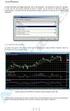 Prerequisiti Mon Ami 000 Touch Interfaccia di vendita semplificata per monitor touchscreen L opzione Touch è disponibile per le versioni Vendite, Azienda Light e Azienda Pro; per sfruttarne al meglio le
Prerequisiti Mon Ami 000 Touch Interfaccia di vendita semplificata per monitor touchscreen L opzione Touch è disponibile per le versioni Vendite, Azienda Light e Azienda Pro; per sfruttarne al meglio le
Impostazioni della stampante
 Impostazioni della stampante Questo argomento include le seguenti sezioni: "Accesso alla pagina di avvio" a pagina 1-14 "Accesso al risparmio energetico" a pagina 1-15 "Accesso alla Modalità Intelligent
Impostazioni della stampante Questo argomento include le seguenti sezioni: "Accesso alla pagina di avvio" a pagina 1-14 "Accesso al risparmio energetico" a pagina 1-15 "Accesso alla Modalità Intelligent
Il terminale POS è abilitato per accettare tutte le carte di credito e di debito che presentano i loghi dei seguenti circuiti :
 Premessa In questo manuale verranno illustrate le modalità di pagamento della TASSA AUTO tramite POS, l operatività e l interazione del terminale POS con il Sito Riscossione Ruolo. Nozioni Generali Il
Premessa In questo manuale verranno illustrate le modalità di pagamento della TASSA AUTO tramite POS, l operatività e l interazione del terminale POS con il Sito Riscossione Ruolo. Nozioni Generali Il
07/12-01 PC Lettore di Prossimità Sfera. Manuale installatore
 07/12-01 PC 353200 Lettore di Prossimità Sfera Manuale installatore 2 Lettore di Prossimità Sfera Indice 1 Introduzione 4 1.1 Avvertenze e consigli 4 Manuale installatore 2 Descrizione 5 2.1 Funzioni principali
07/12-01 PC 353200 Lettore di Prossimità Sfera Manuale installatore 2 Lettore di Prossimità Sfera Indice 1 Introduzione 4 1.1 Avvertenze e consigli 4 Manuale installatore 2 Descrizione 5 2.1 Funzioni principali
Programmatore serie DIG
 Programmatore serie DIG Manuale d uso e di programmazione grammatore_serie_dig_ita.indd 1 12/07/12 14.4 1.1 INTERFACCIA UTENTE DESCRIZIONE DEL DISPLAY E DELLE ICONE L interfaccia utente della centralina
Programmatore serie DIG Manuale d uso e di programmazione grammatore_serie_dig_ita.indd 1 12/07/12 14.4 1.1 INTERFACCIA UTENTE DESCRIZIONE DEL DISPLAY E DELLE ICONE L interfaccia utente della centralina
TI Texas Instruments Incorporated
 TI-5660 1998 Texas Instruments Incorporated Introduzione Installazione del rullo di carta 1. Togliere il coperchio del vano stampante. 2. Sollevare il supporto carta in modo che si estenda dietro il vano
TI-5660 1998 Texas Instruments Incorporated Introduzione Installazione del rullo di carta 1. Togliere il coperchio del vano stampante. 2. Sollevare il supporto carta in modo che si estenda dietro il vano
IT MANUALE UTILIZZO. Manuale utilizzo tastiera Art / 3
 IT MANUALE UTILIZZO Manuale utilizzo tastiera Art. 30006002 / 3 DESCRIZIONE TASTIERA La tastiera LCD permette, ad un utente autorizzato, di effettuare manovre di inserimento e disinserimento impianto,
IT MANUALE UTILIZZO Manuale utilizzo tastiera Art. 30006002 / 3 DESCRIZIONE TASTIERA La tastiera LCD permette, ad un utente autorizzato, di effettuare manovre di inserimento e disinserimento impianto,
Modulo apriporta. SEzione 6. Scaricabile dal sito nell area Manuali Tecnici. sez. 6. installazione 2.
 SEzione 6 Modulo apriporta con tastiera Scaricabile dal sito www.urmet.com nell area Manuali Tecnici. Caratteristiche tecniche 2 installazione 2 descrizione dei morsetti...3 programmazione 3 impostazione
SEzione 6 Modulo apriporta con tastiera Scaricabile dal sito www.urmet.com nell area Manuali Tecnici. Caratteristiche tecniche 2 installazione 2 descrizione dei morsetti...3 programmazione 3 impostazione
MANUALE DEL PROGRAMMA eamministra SOMMARIO
 MANUALE scadenzario DEL PROGRAMMA eamministra SOMMARIO 1. PREMESSA 2. SCADENZARIO CLIENTI/FORNITORI 3. INSERIMENTO, MODIFICA, CANCELLAZIONE MANUALE 4. PAGAMENTO DELLE SCADENZE 5. STAMPE SCADENZARIO 5.1
MANUALE scadenzario DEL PROGRAMMA eamministra SOMMARIO 1. PREMESSA 2. SCADENZARIO CLIENTI/FORNITORI 3. INSERIMENTO, MODIFICA, CANCELLAZIONE MANUALE 4. PAGAMENTO DELLE SCADENZE 5. STAMPE SCADENZARIO 5.1
Configurazione tasti ECR per le funzionalità IO-CONTO
 Configurazione tasti ECR per le funzionalità IO-CONTO Sommario 1. Introduzione... 2 2. Macro per la vendita dei Servizi... 3 3. Macro per la vendita del Resto come Microricarica TIM... 4 4. Macro per le
Configurazione tasti ECR per le funzionalità IO-CONTO Sommario 1. Introduzione... 2 2. Macro per la vendita dei Servizi... 3 3. Macro per la vendita del Resto come Microricarica TIM... 4 4. Macro per le
Listini Dinamici. Indice degli argomenti
 Indice degli argomenti Premessa Impostazione delle tabelle utili per la creazione di un listino dinamico Creazione di un Listino Dinamico Utilizzo in Gestione Documenti, Ordini Clienti e Movimenti di Magazzino
Indice degli argomenti Premessa Impostazione delle tabelle utili per la creazione di un listino dinamico Creazione di un Listino Dinamico Utilizzo in Gestione Documenti, Ordini Clienti e Movimenti di Magazzino
Listini Dinamici. Indice degli argomenti
 Listini Dinamici Indice degli argomenti Premessa 1. Utilizzo dei listini dinamici 2. Impostazione delle tabelle utili per la creazione di un listino dinamico 3. Creazione di un Listino Dinamico 4. Utilizzo
Listini Dinamici Indice degli argomenti Premessa 1. Utilizzo dei listini dinamici 2. Impostazione delle tabelle utili per la creazione di un listino dinamico 3. Creazione di un Listino Dinamico 4. Utilizzo
INTRANET M.P.I. PRONTO INTERVENTO SERVICE DESK E.D.S.
 INTRANET M.P.I. PRONTO INTERVENTO SERVICE DESK E.D.S. SISSI SISSI IN RETE F.A.Q. AREA BILANCIO 1. Cosa fare qualora sul Bilancio di previsione risulti una Squadratura tra le entrate e le uscite? Andare
INTRANET M.P.I. PRONTO INTERVENTO SERVICE DESK E.D.S. SISSI SISSI IN RETE F.A.Q. AREA BILANCIO 1. Cosa fare qualora sul Bilancio di previsione risulti una Squadratura tra le entrate e le uscite? Andare
MANUALE OPERATIVO. Contenuto dell imballo
 Contenuto dell imballo MANUALE OPERATIVO o o o o o o o MCT FLEA-A Alimentatore AC/DC 230Vca 6Vcc 3.8A, con relativo cavo di rete elettrica Questo manuale operativo (manuale utente) Libretto Fiscale Dichiarazione
Contenuto dell imballo MANUALE OPERATIVO o o o o o o o MCT FLEA-A Alimentatore AC/DC 230Vca 6Vcc 3.8A, con relativo cavo di rete elettrica Questo manuale operativo (manuale utente) Libretto Fiscale Dichiarazione
Secure Print+ Guida Guida dell'utente
 Secure Print+ Guida Guida dell'utente utente in linea 2019 Brother Industries, Ltd. Tutti i diritti riservati. Definizioni delle note Nella presente guida dell'utente viene utilizzato il seguente simbolo.
Secure Print+ Guida Guida dell'utente utente in linea 2019 Brother Industries, Ltd. Tutti i diritti riservati. Definizioni delle note Nella presente guida dell'utente viene utilizzato il seguente simbolo.
2.1 Chiusura della transazione Documento di annullo Documento reso merce...35
 JSMART, BIG PLUS 26 SOMMARIO 1 INTRODUZIONE...29 2 OPERAZIONI QUOTIDIANE: COSA CAMBIA...31 2.1 Chiusura della transazione...32 2.2 Documento di annullo...33 2.3 Documento reso merce...35 3 PROCEDURE DI
JSMART, BIG PLUS 26 SOMMARIO 1 INTRODUZIONE...29 2 OPERAZIONI QUOTIDIANE: COSA CAMBIA...31 2.1 Chiusura della transazione...32 2.2 Documento di annullo...33 2.3 Documento reso merce...35 3 PROCEDURE DI
Permette l inserimento delle fatture e delle note di accredito emesse e dei relativi incassi e pagamenti.
 Permette l inserimento delle fatture e delle note di accredito emesse e dei relativi incassi e pagamenti. Dati generali: Numero movimento: Attribuito automaticamente dal programma su base annua. Esercizio:
Permette l inserimento delle fatture e delle note di accredito emesse e dei relativi incassi e pagamenti. Dati generali: Numero movimento: Attribuito automaticamente dal programma su base annua. Esercizio:
e-servitel Il nostro business in Internet Divisione Elettronica Professionale
 e-servitel Il nostro business in Internet Divisione Elettronica Professionale 1 Istruzioni di base per navigazione e inserimento ordine Collegarsi all indirizzo: http://crm.melchioni.it oppure attraverso
e-servitel Il nostro business in Internet Divisione Elettronica Professionale 1 Istruzioni di base per navigazione e inserimento ordine Collegarsi all indirizzo: http://crm.melchioni.it oppure attraverso
Istruzioni per l installazione e l uso DT 10 DT 20. prog. set? WO. Modelli e brevetti depositati Ref. : IT (2008/06) OSW
 prog Istruzioni per l installazione e l uso DT 10 DT 20 auto 1 2 3 4 5 6 7 auto set? OK 6720611791-00.1WO Istruzioni per l installazione e l uso Modelli e brevetti depositati Ref. : OSW Indice Indice 1
prog Istruzioni per l installazione e l uso DT 10 DT 20 auto 1 2 3 4 5 6 7 auto set? OK 6720611791-00.1WO Istruzioni per l installazione e l uso Modelli e brevetti depositati Ref. : OSW Indice Indice 1
Il terminale POS è abilitato per accettare tutte le carte di credito e di debito che presentano i loghi dei seguenti circuiti :
 Premessa In questo manuale verranno illustrate le modalità di pagamento della TASSA AUTOMOBILISTICA tramite POS, l operatività e l interazione del terminale POS con il Sito TASSEAUTO. Nozioni Generali
Premessa In questo manuale verranno illustrate le modalità di pagamento della TASSA AUTOMOBILISTICA tramite POS, l operatività e l interazione del terminale POS con il Sito TASSEAUTO. Nozioni Generali
Automatizzare le attività con le macro di Visual Basic
 Automatizzare le attività con le macro di Visual Basic Se non si ha esperienza con le macro, non c'è da preoccuparsi. Una macro è semplicemente un insieme registrato di sequenze di tasti e di istruzioni,
Automatizzare le attività con le macro di Visual Basic Se non si ha esperienza con le macro, non c'è da preoccuparsi. Una macro è semplicemente un insieme registrato di sequenze di tasti e di istruzioni,
~ 230V TEST RESET. Pulsar 4
 1 2 3 4 ~ 230V RESET TEST Pulsar 4 Conduttore di terra FUSE 4A F U SE FUSE 4A Collegamento alimentazione Assemblaggio centrale 3 5) Descrizione tastiera e segnalazioni luminose LED A e LED B: indicazione
1 2 3 4 ~ 230V RESET TEST Pulsar 4 Conduttore di terra FUSE 4A F U SE FUSE 4A Collegamento alimentazione Assemblaggio centrale 3 5) Descrizione tastiera e segnalazioni luminose LED A e LED B: indicazione
Chiavetta parametri AGU2-560
 Istruzioni tecniche Chiavetta parametri AGU2-560 Chiavetta per caricamento parametri nella scheda LMS14 W07.43795 6 720 812 484 (2014/07) SOMMARIO I - INTRODUZIONE... 3 1 - DESCRIZIONE... 3 2 - COMPOSIZIONE...
Istruzioni tecniche Chiavetta parametri AGU2-560 Chiavetta per caricamento parametri nella scheda LMS14 W07.43795 6 720 812 484 (2014/07) SOMMARIO I - INTRODUZIONE... 3 1 - DESCRIZIONE... 3 2 - COMPOSIZIONE...
TI Texas Instruments Incorporated
 TI-5630 1998 Texas Instruments Incorporated Introduzione Installazione del rullo di carta 1. Estrarre il coperchio del vano stampante. 2. Sollevare il supporto carta in modo che passi sopra il vano stampante.
TI-5630 1998 Texas Instruments Incorporated Introduzione Installazione del rullo di carta 1. Estrarre il coperchio del vano stampante. 2. Sollevare il supporto carta in modo che passi sopra il vano stampante.
HT-3015HA Misuratore digitale di umidità (Temperatura e punto di rugiada)
 Manuale d uso INFORMAZIONE AGLI UTENTI ai sensi dell art. 13 del decreto legislativo 25 luglio 2005, n. 15 Attuazione delle Direttive 2002/95/CE, 2002/96/CE e 2003/108/CE, relative alla riduzione dell
Manuale d uso INFORMAZIONE AGLI UTENTI ai sensi dell art. 13 del decreto legislativo 25 luglio 2005, n. 15 Attuazione delle Direttive 2002/95/CE, 2002/96/CE e 2003/108/CE, relative alla riduzione dell
Gestione_Prima_Nota_Corrispettivi
 Ferrara Forlì-Cesena Ravenna Reggio Emilia CNA - Rete Per l Informatica SOFTWARE GESTIONALE E CONSULENZA PER LA PICCOLA, MEDIA E GRANDE AZIENDA Gestione_Prima_Nota_Corrispettivi Gestione_Prima_Nota_Corrispettivi
Ferrara Forlì-Cesena Ravenna Reggio Emilia CNA - Rete Per l Informatica SOFTWARE GESTIONALE E CONSULENZA PER LA PICCOLA, MEDIA E GRANDE AZIENDA Gestione_Prima_Nota_Corrispettivi Gestione_Prima_Nota_Corrispettivi
Misuratore del consumo di energia elettrica
 313 010.00 Misuratore del consumo di energia elettrica 376 Elementi del display LCD CHF/kWh AVW COSφ 88:88:88 Prezzo e tempo Potenza massima Modalità visualizzazione 12 ore Giorno della settimana Potenza
313 010.00 Misuratore del consumo di energia elettrica 376 Elementi del display LCD CHF/kWh AVW COSφ 88:88:88 Prezzo e tempo Potenza massima Modalità visualizzazione 12 ore Giorno della settimana Potenza
MANUALE D ISTRUZIONE BILANCIA MOD.ACS 1. AVVERTENZE
 www.bilanceonline.it BIS S.r.l. Via Trieste, 31 20080 Bubbiano MI Italia Tel.: +39 02 90834207 Fax: +39 02 90870542 e-mail: info@bilanceonline.it P.IVA e C.F.: 03774900967 MANUALE D ISTRUZIONE BILANCIA
www.bilanceonline.it BIS S.r.l. Via Trieste, 31 20080 Bubbiano MI Italia Tel.: +39 02 90834207 Fax: +39 02 90870542 e-mail: info@bilanceonline.it P.IVA e C.F.: 03774900967 MANUALE D ISTRUZIONE BILANCIA
TRANSPONDER DI PROGRAMMAZIONE 3067
 TRANSPONDER DI PROGRAMMAZIONE 3067 Versione: Settembre 2006 Indice 1.0 INTRODUZIONE. 3 2.0 SCHEDA DI SICUREZZA. 3 3.0 ISTRUZIONI PER LA PROGRAMMAZIONE. 4 3.1 Messaggi di errore 4 3.2 Prima programmazione
TRANSPONDER DI PROGRAMMAZIONE 3067 Versione: Settembre 2006 Indice 1.0 INTRODUZIONE. 3 2.0 SCHEDA DI SICUREZZA. 3 3.0 ISTRUZIONI PER LA PROGRAMMAZIONE. 4 3.1 Messaggi di errore 4 3.2 Prima programmazione
HT-3015 HA. Termoigrometro digitale Manuale d uso
 Via S. Silvestro, 92 21100 Varese Tel + 39 0332-213045 212639-220185 Fax +39 0332-822553 www.assicontrol.com e-mail: info@assicontrol.com C.F. e P.I. 02436670125 STRUMENTI & SERVIZI per il sistema qualità
Via S. Silvestro, 92 21100 Varese Tel + 39 0332-213045 212639-220185 Fax +39 0332-822553 www.assicontrol.com e-mail: info@assicontrol.com C.F. e P.I. 02436670125 STRUMENTI & SERVIZI per il sistema qualità
POLIGRAFICO E ZECCA DELLO STATO ITALIANO MIDDLEWARE CIE MANUALE UTENTE 30/05/19
 MIDDLEWARE CIE MANUALE UTENTE 30/05/19 SOMMARIO 1. Middleware CIE a cosa serve... 3 2. Sistemi operativi supportati... 3 3. Installazione del Middleware CIE... 3 4. Rimozione del Middleware CIE... 5 5.
MIDDLEWARE CIE MANUALE UTENTE 30/05/19 SOMMARIO 1. Middleware CIE a cosa serve... 3 2. Sistemi operativi supportati... 3 3. Installazione del Middleware CIE... 3 4. Rimozione del Middleware CIE... 5 5.
Il terminale POS è abilitato per accettare tutte le carte di credito e di debito che presentano i loghi dei seguenti circuiti :
 Premessa In questo manuale verranno illustrate le modalità di pagamento della TASSA AUTO tramite POS, l operatività e l interazione del terminale POS con il Sito TASSEAUTO. Nozioni Generali Il terminale
Premessa In questo manuale verranno illustrate le modalità di pagamento della TASSA AUTO tramite POS, l operatività e l interazione del terminale POS con il Sito TASSEAUTO. Nozioni Generali Il terminale
MANUALE SERIE S120 - S150. Dal AVETE APPENA ACQUISTATO UNO STRUMENTO PER PESARE SERIE S120 - S150. PESO kg VI RINGRAZIAMO PER LA PREFERENZA
 Bilanceria Colombi - Mi - Italy Via Lazio 87 Buccinasco MI. + 39 245713365 +39 245713381 MANUALE SERIE S12 - S15 Dal 1-5-99 AVETE APPENA ACQUISTATO UNO STRUMENTO PER PESARE SERIE S12 - S15 kg S15 kg S12
Bilanceria Colombi - Mi - Italy Via Lazio 87 Buccinasco MI. + 39 245713365 +39 245713381 MANUALE SERIE S12 - S15 Dal 1-5-99 AVETE APPENA ACQUISTATO UNO STRUMENTO PER PESARE SERIE S12 - S15 kg S15 kg S12
Comando Remoto Digitale SERVICE ITALIA
 (C.R.D.) Caratteristiche principali p Comando a distanza per caldaie NIKE/EOLO Star kw e NIKE/EOLO Mini kw Collegamento e alimentazione con caldaia tramite 2 fili senza polarità Cronotermostato settimanale
(C.R.D.) Caratteristiche principali p Comando a distanza per caldaie NIKE/EOLO Star kw e NIKE/EOLO Mini kw Collegamento e alimentazione con caldaia tramite 2 fili senza polarità Cronotermostato settimanale
PC Manager. Manuale Utente
 PC Manager Manuale Utente DTR-Italia S.r.l. si riserva il diritto di modificare il contenuto del presente manuale in qualsiasi momento e senza alcun preavviso. Il presente manuale è destinato esclusivamente
PC Manager Manuale Utente DTR-Italia S.r.l. si riserva il diritto di modificare il contenuto del presente manuale in qualsiasi momento e senza alcun preavviso. Il presente manuale è destinato esclusivamente
VERIFICAZIONE FISCALE
 Emessa Verificata Approvata TEC RGQ DG Data Data Data 05/06/06 05/06/06 05/06/06 Rev. Descrizione Modifica Motivo Modifica Data 0 Prima emissione 07/06/04 1 Seconda emissione 05/06/06 2 1. SCOPO La presente
Emessa Verificata Approvata TEC RGQ DG Data Data Data 05/06/06 05/06/06 05/06/06 Rev. Descrizione Modifica Motivo Modifica Data 0 Prima emissione 07/06/04 1 Seconda emissione 05/06/06 2 1. SCOPO La presente
Termostati e cronotermostati
 Termostati e cronotermostati Scheda tecnica per Termostati edizione 0711 Immagine prodotto Dimensioni in mm 1 7795 01 Cronotermostato ambiente elettronico digitale Alimentaz. 4,5 V 8A-250 V AC Regolatori
Termostati e cronotermostati Scheda tecnica per Termostati edizione 0711 Immagine prodotto Dimensioni in mm 1 7795 01 Cronotermostato ambiente elettronico digitale Alimentaz. 4,5 V 8A-250 V AC Regolatori
Il terminale POS è abilitato per accettare tutte le carte di credito e di debito che presentano i loghi dei seguenti circuiti :
 Premessa In questo manuale verranno illustrate le modalità di pagamento della TASSA AUTOMOBILISTICA tramite POS, l operatività e l interazione del terminale POS con il Sito TASSEAUTO. Nozioni Generali
Premessa In questo manuale verranno illustrate le modalità di pagamento della TASSA AUTOMOBILISTICA tramite POS, l operatività e l interazione del terminale POS con il Sito TASSEAUTO. Nozioni Generali
IE 150 Manuale d' uso Pag. 2
 1. IDENTIFICAZIONE DEL PANNELLO POSTERIORE. 3 1 2 4 5 6 Figura 1 1. CONNETTORE CELLA DI CARICO 2. CONNETTORI CANNON A 9 VIE secondo le opzioni: - per stampante esterna (RS232) - per ripetitore - per calcolatore
1. IDENTIFICAZIONE DEL PANNELLO POSTERIORE. 3 1 2 4 5 6 Figura 1 1. CONNETTORE CELLA DI CARICO 2. CONNETTORI CANNON A 9 VIE secondo le opzioni: - per stampante esterna (RS232) - per ripetitore - per calcolatore
PSTN D A I LER MODO ATT V I O
 LUCIENNE-B PSTN DIALER M ODO ATTIVO CE Indice Caratteristiche principali / tecniche Vista anteriore Cosa contiene all interno il LUCIENNE-B Tasti funzione Note per la prima installazione Impostazioni dei
LUCIENNE-B PSTN DIALER M ODO ATTIVO CE Indice Caratteristiche principali / tecniche Vista anteriore Cosa contiene all interno il LUCIENNE-B Tasti funzione Note per la prima installazione Impostazioni dei
Opera. Specifiche generali.
 Opera. Specifiche generali. Scontrino Opera 57: 32 caratteri per riga. Opera 80: 36 caratteri per riga. 5 font di stampa: normale, mezza altezza, doppia altezza, doppia larghezza, doppia altezza e larghezza.
Opera. Specifiche generali. Scontrino Opera 57: 32 caratteri per riga. Opera 80: 36 caratteri per riga. 5 font di stampa: normale, mezza altezza, doppia altezza, doppia larghezza, doppia altezza e larghezza.
COME FARE PER? Magazzino Fiscale
 COME FARE PER? Magazzino Fiscale ORDINE A MAGAZZINO CENTRALE E AI NEGOZI Dal 1 Aprile 2017 cambiano le procedure ORDINI verso i fornitori ACQUADELLELBA e verso i Negozi: sono state introdotte le causali
COME FARE PER? Magazzino Fiscale ORDINE A MAGAZZINO CENTRALE E AI NEGOZI Dal 1 Aprile 2017 cambiano le procedure ORDINI verso i fornitori ACQUADELLELBA e verso i Negozi: sono state introdotte le causali
One Il Registratore di Cassa dalla linea classica e dalle eccellenti caratteristiche.
 One Il Registratore di Cassa dalla linea classica e dalle eccellenti caratteristiche. One colori ONE Stampante termica, grafica ad alta risoluzione e alta velocità, caricamento carta semplificato 24 caratteri
One Il Registratore di Cassa dalla linea classica e dalle eccellenti caratteristiche. One colori ONE Stampante termica, grafica ad alta risoluzione e alta velocità, caricamento carta semplificato 24 caratteri
Siamo stati i primi e restiamo i migliori
 Registratori di cassa per i settori di parrucchieri uomo, donna e saloni di bellezza, completi di stampa fiscale per scontrini, ricevute fiscali, fatture. Funzioni aggiuntive di un normale registratore
Registratori di cassa per i settori di parrucchieri uomo, donna e saloni di bellezza, completi di stampa fiscale per scontrini, ricevute fiscali, fatture. Funzioni aggiuntive di un normale registratore
Gestione Vaccinazioni Modulo SOLE
 Gestione Vaccinazioni Modulo SOLE Per la gestione delle Vaccinazioni all interno dell Applicativo di Cartella Clinica (d ora in avanti abbreviata in ACC), sono a disposizione i seguenti menù con relativi
Gestione Vaccinazioni Modulo SOLE Per la gestione delle Vaccinazioni all interno dell Applicativo di Cartella Clinica (d ora in avanti abbreviata in ACC), sono a disposizione i seguenti menù con relativi
Manuale d Istruzioni. Igro Termometro. Modello RH210
 Manuale d Istruzioni Igro Termometro Modello RH210 Introduzione Grazie per aver scelto l Igro termometro Extech RH210 che mostra simultaneamente umidità relativa, temperatura e punto di rugiada. Le misure
Manuale d Istruzioni Igro Termometro Modello RH210 Introduzione Grazie per aver scelto l Igro termometro Extech RH210 che mostra simultaneamente umidità relativa, temperatura e punto di rugiada. Le misure
Manuale Operativo PosCassa. Ver. 7
 Manuale Operativo PosCassa Ver. 7 Se si vuole chiudere la vendita a un valore forfetario, inserire il valore seguito dal tasto ATTENZIONE PER I VALORI DECIMALI OCCORRE USARE LA VIRGOLA Per i prodotti già
Manuale Operativo PosCassa Ver. 7 Se si vuole chiudere la vendita a un valore forfetario, inserire il valore seguito dal tasto ATTENZIONE PER I VALORI DECIMALI OCCORRE USARE LA VIRGOLA Per i prodotti già
Eco GSM 2 Interfaccia cellulare GSM
 Eco GSM 2 Interfaccia cellulare GSM ISTRUZIONI PER L'USO Manuale Rev. 1 del 08/05/2008 Se l'utente locale (Eco GSM 2) interrompe la comunicazione chiudendo la propria cornetta, l'interfaccia chiude la
Eco GSM 2 Interfaccia cellulare GSM ISTRUZIONI PER L'USO Manuale Rev. 1 del 08/05/2008 Se l'utente locale (Eco GSM 2) interrompe la comunicazione chiudendo la propria cornetta, l'interfaccia chiude la
Distanziometro laser - AX-DL100
 Distanziometro laser - AX-DL100 1. Introduzione Grazie per aver scelto il nostro prodotto! Vi preghiamo di leggere attentamente il manuale d uso per assicurare un utilizzo efficiente ed in piena sicurezza
Distanziometro laser - AX-DL100 1. Introduzione Grazie per aver scelto il nostro prodotto! Vi preghiamo di leggere attentamente il manuale d uso per assicurare un utilizzo efficiente ed in piena sicurezza
itaxi M12 TASSAMETRO MANUALE D USO
 itaxi M12 TASSAMETRO MANUALE D USO Il presente documento e a disposizione dell assistenza autorizzati di Alberen Electronics per facilitare l'installazione del M12 tassametro. Le informazioni contenute
itaxi M12 TASSAMETRO MANUALE D USO Il presente documento e a disposizione dell assistenza autorizzati di Alberen Electronics per facilitare l'installazione del M12 tassametro. Le informazioni contenute
OPERAZIONI CON ENTI PUBBLICI
 OPERAZIONI CON ENTI PUBBLICI Questo documento illustra come registrare e gestire in primanota, in particolare ai fini iva, le fatture emesso verso enti pubblici. Per l emissione di documenti elettronici
OPERAZIONI CON ENTI PUBBLICI Questo documento illustra come registrare e gestire in primanota, in particolare ai fini iva, le fatture emesso verso enti pubblici. Per l emissione di documenti elettronici
Manuale utilizzo Vedo Touch Art. VEDOTOUCH
 IT Manuale utilizzo Vedo Touch Art. VEDOTOUCH AVVERTENZE Comelit Group S.p.A. declina ogni responsabilità per un utilizzo improprio degli apparecchi, per modifiche effettuate da altri a qualunque titolo
IT Manuale utilizzo Vedo Touch Art. VEDOTOUCH AVVERTENZE Comelit Group S.p.A. declina ogni responsabilità per un utilizzo improprio degli apparecchi, per modifiche effettuate da altri a qualunque titolo
Capitolo 4: Tabelle. y(x) = x 3 ì 2x. Capitolo 4: Tabelle 67. Nota: le tabelle non sono disponibili nel modo di rappresentazione grafica 3D.
 Capitolo 4: Tabelle 4 Definizione di tabelle...68 Panoramica della procedura per generare una tabella...69 Impostazione dei parametri di tabella...70 Visualizzazione di una tabella in modo automatico...72
Capitolo 4: Tabelle 4 Definizione di tabelle...68 Panoramica della procedura per generare una tabella...69 Impostazione dei parametri di tabella...70 Visualizzazione di una tabella in modo automatico...72
NOTA 6: effettuare una ricarica della SIM Card prepagata affinché abbia del credito per effettuare chiamate.
 Se non appare nessun numero di telefono da selezionare per il tipo di invio scelto (vocale o con protocollo numerico), le possibili cause sono due: non è stato programmato nessun numero(vedere il capitolo
Se non appare nessun numero di telefono da selezionare per il tipo di invio scelto (vocale o con protocollo numerico), le possibili cause sono due: non è stato programmato nessun numero(vedere il capitolo
Guida rapida. Prima di utilizzare l apparecchio, leggere attentamente anche le istruzioni per l uso.
 Scheda tecnica Guida rapida Prima di utilizzare l apparecchio, leggere attentamente anche le istruzioni per l uso. 14 1 2 3 6 5 4 7 8 9 10 11 12 13 15 17 16 Comparto frigorifero 1. Pannello comandi 2.
Scheda tecnica Guida rapida Prima di utilizzare l apparecchio, leggere attentamente anche le istruzioni per l uso. 14 1 2 3 6 5 4 7 8 9 10 11 12 13 15 17 16 Comparto frigorifero 1. Pannello comandi 2.
TI-5640. 1998 Texas Instruments Incorporated
 TI-5640 1998 Texas Instruments Incorporated Introduzione Installazione del rullo di carta 1. Sollevare il supporto carta in modo che passi sopra il vano stampante. 2. Estrarre il coperchio del vano stampante
TI-5640 1998 Texas Instruments Incorporated Introduzione Installazione del rullo di carta 1. Sollevare il supporto carta in modo che passi sopra il vano stampante. 2. Estrarre il coperchio del vano stampante
Telematizzazione delle accise TAWEB. Guida alle principali novità della versione Autore: Tiziana Bianchi.
 Telematizzazione delle accise TAWEB Guida alle principali novità della versione 01.05.003 Autore: Tiziana Bianchi www.taweb.eu 1 Indice 1.1 Collegamento telematizzazione accise...3 1.2 Lista flussi...10
Telematizzazione delle accise TAWEB Guida alle principali novità della versione 01.05.003 Autore: Tiziana Bianchi www.taweb.eu 1 Indice 1.1 Collegamento telematizzazione accise...3 1.2 Lista flussi...10
Guida alla compilazione e generazione di una fattura elettronica
 Guida alla compilazione e generazione di una fattura elettronica Addendum al Manuale Utente Nettun@ 3000 Codice 601205it PUBBLICAZIONE EMESSA DA: Olivetti S.p.A. Gruppo Telecom Italia Via Jervis, 77-10015
Guida alla compilazione e generazione di una fattura elettronica Addendum al Manuale Utente Nettun@ 3000 Codice 601205it PUBBLICAZIONE EMESSA DA: Olivetti S.p.A. Gruppo Telecom Italia Via Jervis, 77-10015
Mon Ami 3000 Distinta base Produzione articoli con distinta base e calcolo dei fabbisogni
 Mon Ami 3000 Distinta base Produzione articoli con distinta base e calcolo dei fabbisogni Introduzione Mon Ami 3000 supporta una funzionalità di produzione automatica che permette di definire articoli
Mon Ami 3000 Distinta base Produzione articoli con distinta base e calcolo dei fabbisogni Introduzione Mon Ami 3000 supporta una funzionalità di produzione automatica che permette di definire articoli
5. Modalità operative per creare maschere personalizzate
 5. Modalità operative per creare maschere personalizzate Costruendo le maschere con la procedura guidata, non sempre il risultato soddisfa le esigenze dell utente e spesso si deve modificare la struttura
5. Modalità operative per creare maschere personalizzate Costruendo le maschere con la procedura guidata, non sempre il risultato soddisfa le esigenze dell utente e spesso si deve modificare la struttura
Risoluzione dei problemi di stampa
 di stampa 1 Il display del pannello operatore è vuoto o contiene solo simboli di diamanti. La prova automatica della stampante non è riuscita. Spegnere la stampante, attendere circa dieci secondi, quindi
di stampa 1 Il display del pannello operatore è vuoto o contiene solo simboli di diamanti. La prova automatica della stampante non è riuscita. Spegnere la stampante, attendere circa dieci secondi, quindi
Mon Ami 3000 Centri di costo e ricavo Contabilità analitica per centri di costo/ricavo e sub-attività
 Introduzione Mon Ami 000 Centri di costo e ricavo Contabilità analitica per centri di costo/ricavo e sub-attività La contabilità analitica (o contabilità industriale) ottenuta con l utilizzo dei centri
Introduzione Mon Ami 000 Centri di costo e ricavo Contabilità analitica per centri di costo/ricavo e sub-attività La contabilità analitica (o contabilità industriale) ottenuta con l utilizzo dei centri
